Kullanım kılavuzu Nokia Lumia
|
|
|
- Pinar Hamdi
- 8 yıl önce
- İzleme sayısı:
Transkript
1 Kullanım kılavuzu Nokia Lumia Baskı 5.0 TR
2 Pişt... Yalnızca bu kılavuz değil, şunlar da var... Telefonunuzda, her zaman yanınızda taşıyabileceğiniz ve istediğiniz zaman kullanabileceğiniz bir kullanıcı kılavuzu bulunur. Başlangıç ekranında sola kaydırın ve Lumia Yardım+İpuçları seçeneğine dokunun. Bu kullanıcı kılavuzundaki talimatlar, var olan en son yazılım sürümüne göre hazırlanmıştır. Cihazınız var olan en son yazılıma güncelleştirilmediyse, bazı özelliklerin uygunluğu ve işlevi arasında bazı farklar olabilir. adresindeki videolara göz atın. Microsoft Mobile Servis Koşulları ve Gizlilik Poliçesi hakkında bilgi almak için, mobile/privacypolicy adresini ziyaret edin. 2
3 Kullanım kılavuzu Nokia Lumia 620 İçindekiler Güvenliğiniz için 5 Bașlarken 6 Tuşlar ve parçalar 6 SIM kartı takma 6 Depolama kartını takma 8 Telefonu açma 9 Tuşları ve ekranı kilitleme 10 Telefonunuzu şarj etme 11 Kulaklık seti bağlama 12 Anten konumları 13 İlk kez mi Lumia sahibi oluyorsunuz? 14 Telefonunuzu ayarlayın 14 Kutucuklarınızı, uygulamalarınızı ve ayarlarınızı keşfetme 14 Uygulama içinde gezinme 16 Dokunmatik ekranı kullanma 17 Lumia telefonunuza içerik aktarma 19 Temel özellikler 23 Bu sürümdeki yenilikler nelerdir? 23 Telefonunuzu tanıyın 23 Hesaplar 29 Telefonunuzu kişiselleştirme 32 Erişilebilirlik 37 Ekran görüntüsü alma 38 Pil ömrünü uzatma 39 Metin yazma 41 Kodları veya metni tarama 46 Saat ve takvim 46 SIM uygulamalarınıza göz atma 49 Mağaza 49 Kartvizitler & mesajlaşma 53 Aramalar 53 Rehber 57 Sosyal paylaşım ağları 62 Mesajlar 64 E-posta 67 Kamera 74 Lumia Camera ile tanışın 74 Varsayılan kamerayı değiştirme 74 Kamera temel özellikleri 74 Gelişmiş fotoğraf çekme 77 Fotoğraf ve videolar 80 Haritalar ve navigasyon 85 Konum servislerini açma 85 Konum bulma 85 Bir yerin yol tariflerini alma 85 Haritaları telefonunuza indirme 86 Konumlama yöntemleri 86 İnternet 87 İnternet bağlantılarını tanımlama 87 Bilgisayarınızı web'e bağlama 87 Veri planınızı verimli bir şekilde kullanma 87 Web tarayıcı 88 Web'de arama yapma 90 İnternet bağlantılarını kapatma 91 Eğlence 92 İzleme ve dinleme 92 MixRadio 94 Müzik ve videoları telefonunuz ile bilgisayarınız arasında eşitleme 94 3
4 Oyunlar 95 Ofis 97 Microsoft Office Mobile 97 Not yazma 99 Belgeye başka bir cihazda devam etme 100 Hesaplamaları kullanma 100 İş telefonunuzu kullanma 100 Kurumsal kullanıcılar için ipuçları 101 Telefon yönetimi & bağlantı 103 Telefonunuzun yazılımını güncelleme 103 Güvenli bir VPN bağlantısı kullanın 104 Wi-Fi 104 NFC 106 Bluetooth 108 Hafıza ve depolama 110 Telefonunuzla bilgisayarınız arasında içerik kopyalama 113 Güvenlik 114 Erişim kodları 116 Sorun Giderme ve destek 118 Model numaranızı ve seri numaranızı (IMEI) bulma 119 Ürün ve güvenlik bilgileri 119 4
5 Güvenliğiniz için Bu basit talimatları okuyun. Bu talimatlara uyulmaması tehlikeli ya da yasalara aykırı olabilir. YASAKLANAN ALANLARDA KAPATIN Cep telefonu kullanımına izin verilmeyen yerlerde veya cep telefonu kullanımının girişim ya da tehlikeye neden olabileceği durumlarda (örneğin, uçaklarda, hastanelerde veya tıbbi cihazların yakınında, yakıt, kimyasal madde veya patlama alanlarında) cihazı kapatın. Yasaklanan alanlardaki tüm talimatlara uyun. YOL GÜVENLİĞİ ÖNCE GELİR Yerel yasaların tümüne uyun. Sürüş sırasında, aracı kullanabilmek için ellerinizin her zaman serbest olmasını sağlayın. Sürüş sırasında önceliğiniz yol güvenliği olmalıdır. GİRİŞİM Tüm kablosuz cihazlar, performansı etkileyebilecek girişime maruz kalabilir. KALİFİYE SERVİS Bu ürünü yalnızca kalifiye personel monte edebilir veya onarabilir. PİLLER, ŞARJ CİHAZLARI VE DİĞER AKSESUARLAR Yalnızca, bu cihazla birlikte kullanımı Microsoft Mobile tarafından onaylanmış olan pilleri şarj cihazlarını ve diğer aksesuarları kullanın. IEC/EN standardı ile uyumlu olan ve cihazınızın micro USB konektörüne bağlanabilen üçüncü taraf şarj cihazları uyumlu olabilir.uyumsuz ürünleri bağlamayın. Uyumsuz ürünleri bağlamayın. CİHAZINIZI KURU TUTUN Cihazınız suya dayanıklı değildir. Cihazınızı kuru tutun. CAM PARÇALAR Bu cihazın ekranı camdan yapılmıştır. Cihaz sert bir yüzeye düşürülürse veya büyük bir hasara maruz kalırsa bu cam kırılabilir. Cam kırılırsa, cihazın cam parçalarına dokunmayın veya kırılan camı cihazdan çıkarmaya çalışmayın. Cam yetkili servis personeli tarafından değiştirilene kadar cihazı kullanmayın. İŞİTME DUYUNUZU KORUYUN İşitme duyunuzun zarar görme ihtimalini ortadan kaldırmak için uzun süre boyunca yüksek ses düzeylerinde dinlemeyin. Hoparlör kullanımdayken cihazınızı kulağınızın yakınına getirmemeye dikkat edin. 5
6 Bașlarken Temel konuları öğrenerek telefonunuzun hemen güncel ve çalışır durumda olmasını sağlayın. Tuşlar ve parçalar Yeni telefonunuzun tuşlarını ve parçalarını keşfedin. 1 Ön kamera 2 Kulaklık 3 Kulaklık ve hoparlör konektörü (3,5 mm) 4 Ses düzeyi tuşları 5 Açma kapama tuşu/kilit anahtarı 6 Kamera tuşu 7 Geri tuşu 8 Başlat tuşu 9 Bul tuşu 10 Mikro USB konektörü 11 Kamera flaşı 12 Kamera merceği 13 Hoparlör SIM kartı takma SIM kartı telefonunuza nasıl takacağınızı öğrenin. Önemli: Cihazınızda mini-uicc SIM kart olarak da bilinen micro-sim kart kullanılmaktadır. Uyumlu olmayan SIM kart kullanımı ya da SIM kart adaptörü kullanımı karta veya cihaza zarar verebilir ve karta yüklü olan verileri bozabilir. SIM kartı takmadan önce telefonunuzun kapalı olduğundan emin olun. 1. Kamera flaşına basın ve arka kapağın kenarını çıkana kadar çekin. 6
7 2. Pil telefonun içindeyse kaldırarak çıkartın. 3. Kart yuvasını dışarı çekin, kartı temas yüzeyi yukarı bakacak şekilde yuvaya yerleştirin ve yuvayı tekrar yerine itin. 4. Pili temas noktalarını hizalayarak tekrar yerine takın. 5. Arka kapağın alt kenarını telefonun alt kenarına doğru bastırıp kapağın arkasını yerine oturana kadar bastırın. 7
8 Depolama kartını takma Hafıza kartını (ayrı olarak sağlanır) telefonunuza nasıl takacağınızı öğrenin. Telefonunuzun kapalı olduğundan emin olun. Yalnızca, bu cihazla birlikte kullanımı onaylanmış olan uyumlu hafıza kartlarını kullanın. Uyumlu olmayan kartlar, kartın ve cihazın zarar görmesine ve kartta depolanmış verilerin bozulmasına neden olabilir. Kapasitesi 64 GB'ye kadar olan hafıza kartları telefonunuzda desteklenir. 1. Kamera flaşına basın ve arka kapağın kenarını çıkana kadar çekin. 2. Depolama kartı yuvasını kilidi açılana kadar kaydırıp yuvayı kaldırın. 8
9 3. Hafıza kartını yuvaya yerleştirin, temas alanının aşağı bakmasını sağlayıp yuvayı indirin. 4. Yuvayı kilitlenene kadar kaydırın. 5. Arka kapağın alt kenarını telefonun alt kenarına doğru bastırıp kapağın arkasını yerine oturana kadar bastırın. Telefonu açma Hazır mısınız? Telefonunuzu açın ve keşfetmeye başlayın. Telefon titreşene kadar açma/kapatma tuşuna basın. 9
10 Telefonu kapatma Açma/kapatma tuşuna basılı tutun ve kilit ekranını aşağı sürükleyin. Tuşları ve ekranı kilitleme Telefonunuz cebinizde veya çantanızdayken yanlışlıkla arama yapmayı önlemek mi istiyorsunuz? Açma/kapatma tuşuna basın. Tuşların ve ekranın kilidini açma Açma/kapatma tuşuna basın ve kilit ekranını yukarı sürükleyin. 10
11 İpucu: Ayrıca açma/kapatma tuşuna basmak yerine, iki kez dokunma özelliğinin açık olması durumunda ekrana iki kez de dokunabilirsiniz. Açmak için başlangıç ekranını yukarıdan aşağıda doğru kaydırın, Tüm ayarlar > Dokun seçeneğine dokunun ve Uyandırma ayarını Açık olarak değiştirin. Tuşları ve ekranı otomatik olarak kilitlenecek şekilde ayarlama Başlangıç ekranında yukarıdan aşağıya doğru kaydırın, Tüm ayarlar > Kilit ekranı > Ekran zaman aşımı seçeneğine dokunun ve tuşlar ile ekranın otomatik olarak kilitlenmesi için geçmesi gereken süreyi belirleyin. Telefonunuzu şarj etme Telefonunuzu nasıl şarj edeceğinizi öğrenin. Telefonunuzu USB şarj aygıtı ile şarj etme Piliniz fabrikada kısmen şarj edilmiştir, ancak telefonunuzu ilk kez açmadan önce yeniden şarj etmeniz gerekebilir. Telefonunuzu şarj etmek için uygun bir USB şarj aygıtı kullandığınızdan emin olun. Şarj cihazı ayrı satılabilir. 1. Şarj cihazını duvar prizine takın. Gerekirse, USB kablosunu şarj cihazına takın. 2. Şarj cihazı kablosunun micro-usb ucunu telefonunuza bağlayın. 3. Pil tam olarak şarj edildiğinde, şarj aygıtının önce telefonla sonra da prizle bağlantısını kesin. 11
12 Pili belirli bir süre boyunca şarj etmeniz gerekmez ve şarj sırasında telefonu kullanabilirsiniz. Pil tamamen boşalmışsa, şarj göstergesinin ekranda görünmesi için 20 dakikaya kadar beklemeniz gerekebilir. İpucu: Elektrik prizi bulamazsanız USB'den şarj edebilirsiniz. Cihaz şarj edilirken veri aktarımı yapılabilir. USB'den şarj etme verimliliği önemli ölçüde farklılık gösterir ve şarjın başlaması ve cihazın çalışmaya başlaması için çok uzun bir süre geçmesi gerekebilir. Bilgisayarınızın açık olduğundan emin olun. USB kablosunu önce bilgisayara, ardından telefonunuza bağlayın. Pil tam olarak şarj edildiğinde, USB kablosunun önce telefonunuzla sonra da bilgisayarla bağlantısını kesin. Pil yüzlerce kez şarj edilip boşaltılabilir ancak sonunda yıpranacaktır. Konuşma ve bekleme süreleri, normal sürelere göre belirgin ölçüde kısaldığında pili değiştirin. Kulaklık seti bağlama Sevdiğiniz parçaları dinleyin veya bir arama sırasında ellerinizin başka işler için serbest kalmasını sağlayın. Kulaklık ayrı satılabilir. Kulaklık setini telefonunuza bağlayın. Cihazınıza zarar verebileceğinden, çıkış sinyali üreten ürünleri cihazınıza bağlamayın. Ses konektörüne herhangi bir voltaj kaynağı bağlamayın. Bu cihazla kullanım için onaylananlar dışında herhangi bir harici cihaz veya kulaklıklı mikrofon setini ses konektörüne bağlarsanız, özellikle ses düzeylerine dikkat edin. 12
13 Anten konumları Mümkün olan en iyi performansı elde etmek için antenlerin telefonunuzda bulunduğu konumu öğrenin. Anten kullanımdayken antene dokunmaktan kaçının. Antene dokunmak iletişim kalitesini etkiler ve daha yüksek bir güç düzeyinde çalışması nedeniyle pil ömrünü kısaltabilir. Anten alanları vurgulanmıştır. 13
14 İlk kez mi Lumia sahibi oluyorsunuz? Telefonunuzu ayarlayın İlk andan itibaren telefonunuzun özelliklerinden en iyi şekilde yararlanın. Telefonunuzu ilk kez açtığınızda telefonunuz tek bir oturumla ağ bağlantıları, telefon ayarları ve Microsoft hesabı kurulumu konularında size rehberlik eder. Telefonunuzu yedeklemek ve geri yüklemek, uygulamaları satın almak, yüklemek, güncellemek veya aşağıdakiler gibi bazı Microsoft servislerine erişmek için bir Microsoft hesabınızın olması gerekir: Xbox OneDrive Hotmail Outlook Bilgisayarınızda ve telefonunuzda aynı kullanıcı adını ve parolayı kullanabilirsiniz. 1. Telefonunuzu açın ve telefonunuzda görüntülenen yönergeleri izleyin. 2. İstendiğinde, henüz bir hesaba sahip değilseniz Microsoft hesabınızı oluşturun veya mevcut kullanıcı adınız ve parolanız ile oturum açın. İpucu: Microsoft hesabını daha sonra da oluşturabilirsiniz. Başlangıç ekranını yukarıdan aşağıya doğru kaydırın ve Tüm ayarlar > E-posta+Hesaplar > Hesap ekle > Microsoft hesabı seçeneğine dokunun. Hesabınızı adresinden de oluşturabilir veya yönetebilirsiniz. Kutucuklarınızı, uygulamalarınızı ve ayarlarınızı keşfetme İhtiyacınız olan her şey 2 görünümde yer alır: başlangıç ekranı ve uygulamalar menüsü. Başlangıç ekranını en sık kullandığınız uygulamaların kısayolları ve en çok gereksinim duyduğunuz kişiler ile doldurun ve tüm uygulamalarınızı uygulamalar menüsünden kolayca bulun. 14
15 Başlangıç ekranı, uygulamalarınız, kişileriniz, tarayıcınızın yer imleri ve diğer öğelerinize ait kısayollar olan kutucuklardan oluşur. Bazı kutucuklarda cevapsız aramalar, alınan mesajlar ve en son haberler gibi bildirimleriniz ve güncellemeleriniz görüntülenir. 1. Telefonunuzdaki tüm uygulamaları görüntülemek için başlangıç ekranını sola doğru kaydırmanız yeterlidir. Başlangıç ekranına geri dönmek için parmağınızı sağa doğru kaydırın. İpucu: Herhangi bir görünümden başlangıç ekranına geri dönmek için, düğmesine basın. Uygulamalar menüsü, tüm uygulamalarınızın düzenli alfabetik sırada bulunduğu yerdir. Tüm yüklü uygulamalar burada bulunur. Uygulamalar menüsünde bir uygulama aramak için, simgesine dokunun veya bir harf yazın. 2. Başlangıç ekranınıza uygulama kısayolu eklemek için, uygulamalar menüsünde uygulamaya dokunup bekleyin ve Başlangıç ekranına sabitle öğesine dokunun. Bildirimleri kontrol etme ve ayarları hızla değiştirme Parmağınızı ekranın üst kısmından aşağıya doğru kaydırın. 15
16 Eylem merkezinde, cevapsız çağrılar, okunmayan e-postalar ve mesajlar gibi bildirimlerinizi hızlı bir şekilde görüntüleyebilir, kamerayı açabilir ve tüm telefon ayarlarınıza erişebilirsiniz. Uygulama içinde gezinme Uygulamalarınızda görünenden daha fazlası bulunmaktadır. Uygulama içindeki diğer görünümlere ulaşmak için, sola kaydırın. Diğer eylemleri keşfetmek için, seçenekler menüsünü kullanın. Uygulamaların çoğunda, sola kaydırarak diğer görünümlere geçebilirsiniz. Uygulama içinde diğer seçenekleri bulma öğesine dokunun. Seçenekler menüsünde, simge olarak görüntülenmeyen ek ayarlar ve eylemler bulabilirsiniz. 16
17 Dokunmatik ekranı kullanma Telefonunuzu dokunarak, kaydırarak veya sürükleyerek keşfedin. 1. Telefonunuzu kullanmak için yalnızca dokunmatik ekrana dokunmanız veya dokunmatik ekrana dokunup beklemeniz yeterlidir. 2. Diğer seçenekleri açmak için, menü açılana kadar parmağınızı bir öğe üzerinde tutun. Örnek: Bir uygulamayı veya başka bir öğeyi açmak için, uygulama ya da öğeye dokunun. Takvim randevusunu düzenlemek veya silmek için, randevuya dokunup tutun ve uygun seçeneği belirleyin. İpucu: Telefonunuzu eldiven takarken de kullanabilirsiniz. Başlangıç ekranını yukarıdan aşağıya doğru kaydırın, Tüm ayarlar > Dokun seçeneğine dokunun ve Dokunma hassasiyeti ayarını Yüksek olarak değiştirin. Öğeyi sürüklemek için dokunup tutma Parmağınızla birkaç saniye boyunca öğenin üstüne basın ve parmağınızı ekranda kaydırın. 17
18 Kaydırma Parmağınızı ekrana koyun ve istediğiniz yönde kaydırın. Örnek: Başlangıç ekranı ve uygulamalar menüsü arasında veya hub'larda farklı görünümler arasında sola veya sağa kaydırın. Uzun bir liste veya menü içinde hızla ilerlemek için, kaydırma hareketinde parmağınızı ekranda hızlı bir şekilde yukarıya veya aşağıya kaydırın ve parmağınızı kaldırın. İlerlemeyi durdurmak için ekrana dokunun. Yakınlaştırma veya uzaklaştırma 2 parmağınızı harita, fotoğraf veya web sayfası gibi bir öğe üzerine yerleştirin ve parmaklarınızı ayrı ayrı ya da birlikte kaydırın. 18
19 Önemli: Dokunmatik ekranın çizilmemesine özen gösterin. İpucu: Telefonu 90 derece çevirdiğinizde ekran da otomatik olarak döner. Ekranı bulunduğu yönde kilitlemek için başlangıç ekranını yukarıdan aşağıya doğru kaydırın ve Tüm ayarlar > Ekran döndürme öğesine dokunun. Ekran yön kilidi ayarını Açık olarak değiştirin. Ekran yönü tüm uygulamalarda veya görünümlerde çalışmayabilir. Lumia telefonunuza içerik aktarma Lumia telefonunuza nasıl içerik aktaracağınızı öğrenin. Yeni Lumia telefonunuza içerik aktarma Yeni bir telefon aldınız ve eski telefonunuzdaki fotoğraf, video ve diğer önemli öğelerinizin kaybolmasını istemiyor musunuz? İçerikleri yeni telefonunuza güzel bir yöntemle aktarabilirsiniz. Bu yönergeler bazı telefon modellerinde ve üreticilerde uygulanamayabilir. Aktarılacak bazı uygulamaları telefonunuza veya bilgisayarınıza yüklemeniz gerekebilir. Aktarma süresi yüklemek istediklerinize ve aktardığınız içerik miktarına göre biraz zaman alabilir. Bazı dosya biçimleri aktarılamayabilir. Bazı üçüncü taraf dönüştürme uygulamaları kullanılarak dosyalar aktarılabilir biçime dönüştürülebilir. Daha fazla bilgi için adresini ziyaret edin. Kartvizitleri kopyalama En yakın ve en sevdiğiniz kişilerin anında parmaklarınızın ucunda olmasını sağlayın. Verilerimi Aktar uygulamasını kullanarak eski telefonunuzdaki kişilerinizi, kısa mesajlarınızı ve fotoğraflarınızı kolayca kopyalayın. Uygulama tüm telefon modelleriyle çalışmaz. 19
20 İpucu: Eski telefonunuz bir Windows Phone cihazıysa veya kişilerinizi önceden Microsoft hesabınıza yedeklediyseniz, kişilerinizi hizmetten içe aktarmak için telefonunuzda hesabınızın oturumunu açmanız yeterlidir. Kişiler otomatik olarak içe aktarılır. Eski telefonunuzun Bluetooth'u desteklemesi gerekir. Eski telefonunuzdaki kişilerin SIM'de değil, telefon hafızasında kayıtlı olması gerekir. 1. Telefonunuzda Bluetooth'u açın ve telefonun diğer cihazlara görünür olduğundan emin olun. 2. Yeni telefonunuzda, Verilerimi Aktar öğesine dokunun. 3. Devam seçeneğine dokunun ve Bluetooth'u açın. 4. Bulunan aygıtlar listesinden eski telefonunuzu seçin ve her iki telefonda gösterilen talimatları uygulayın. Kartvizitleriniz yeni telefonunuzda desteklenmeyen bir dilde yazılmışsa, kişi bilgileri doğru olarak görüntülenemeyebilir. Henüz edinmediyseniz, Verilerimi Aktar uygulamasını adresinden indirebilirsiniz. Microsoft hesabınızı kullanarak içerik aktarma Eski telefonunuz Windows Phone cihazıysa rehberinizi, ajandanızı ve kısa mesajlarınızı yeni Lumia telefonunuza aktarmanın en kolay yolu Microsoft hesabınızdır. Yeni Lumia telefonunuzda henüz etkinleştirilmiş bir Microsoft hesabınız yoksa, ekranı yukarıdan aşağıya doğru kaydırın, Tüm ayarlar > E-posta+Hesaplar > Hesap ekle öğesine dokunun ve ekranda görüntülenen talimatları uygulayarak bir Microsoft hesabı oluşturun. 1. Microsoft hesabınıza yedeklemek istediklerinizi seçmek için, önceki Windows Phone cihazınızda Ayarlar > Yedekleme seçeneğine dokunun. Rehberiniz ve takviminiz otomatik olarak Microsoft hesabınıza yedeklenir. 2. Yeni Lumia telefonunuzu kullanarak Microsoft hesabınızda oturum açın. Kartvizitleriniz, ajandanız ve kısa mesajlarınız otomatik olarak yeni Lumia telefonunuza aktarılır. 20
21 OneDrive kullanarak içerik aktarma Office belgelerinizi, fotoğraflarınızı ve videolarınızı eski telefonunuzdan yeni Lumia telefonunuza kolayca aktarmak için OneDrive uygulamasına yükleyin. OneDrive uygulamasındaki içeriklerinizi kolayca karşıya yüklemek ve yönetmek için OneDrive uygulamasını şu adresten indirip yükleyebilirsiniz: Android telefon için Google Play iphone için itunes Store Mağaza Windows Phone'lar için (telefonda zaten yüklü değilse) Apple Mac için Mac App Store PC'niz için support.microsoft.com OneDrive uygulamasında oturum açabilmeniz için Microsoft hesabınız olması gerekir. OneDrive bazı telefon modellerinde bulunmayabilir. 1. Eski telefonunuzda, OneDrive uygulamasını açın. 2. simgesine dokunun ve yüklemek istediklerinizi seçin. 3. Karşıya yükle seçeneğini belirleyin. Şimdi Microsoft hesabınızla OneDrive uygulamasında oturum açıp herhangi bir aygıttaki içeriklerinize erişebilir ve gerektiğinde bu içerikleri indirebilirsiniz. İpucu: Office belgelerini aktarmak için doğrudan OneDrive uygulamasına kaydedin. Belgelerinize erişmek için, yeni Lumia telefonunuzda Office > OneDrive seçeneğine dokunun. Ücretsiz olanlar dahil hizmet kullanmak veya içerik indirmek büyük miktarda veri aktarımına neden olabilir ve bu da veri maliyetleri ile sonuçlanabilir. Symbian veya S40 telefondan içerik aktarma Rehberinizi, ajanda kayıtlarını ve fotoğrafları Symbian veya S40 telefondan Lumia telefonunuza aktarmak için Nokia Suite uygulamasını kullanın. Bilgisayarınızda en yeni Nokia Suite uygulamasının yüklü olduğundan emin olun. Uygulamayı adresinden indirebilirsiniz. OneDrive uygulamasında oturum açabilmeniz için bir Microsoft hesabınız olması gerekir. 1. Uyumlu bir USB kablosu kullanarak Symbian veya S40 telefonunuzu PC'nize bağlayın. 2. Bilgisayarınızda Nokia Suite uygulamasını açın. 3. Nokia Lumia'ya içerik kopyala seçeneğini belirleyin ve bilgisayarınızda görüntülenen talimatları uygulayın. Dosyalarınız OneDrive altına kopyalanır. Fotoğraflarınız OneDrive altındaki Resimler klasörüne ve rehber ile takvim etkinlikleriniz Outlook.com altına kopyalanır. 4. Fotoğraflarınıza erişmek için, Lumia telefonunuzda sola kaydırın ve OneDrive öğesine dokunun. Rehberiniz ve ajanda etkinlikleriniz otomatik olarak eşitlenir. İpucu: Symbian veya S40 telefonunuz Nokia Suite uygulamasını desteklemiyor mu? Ya da videolarınız gibi diğer içerikleri mi aktarmak istiyorsunuz? Ayrıca telefonunuzu bilgisayarınıza bağlayarak, aktarmak istediğiniz dosyaları bilgisayarınıza sürükleyip bırakabilirsiniz. Bilgisayarınızda OneDrive masaüstü uygulaması varsa, dosyaları sürükleyip otomatik olarak yüklenmesi için doğrudan OneDrive klasörüne bırakın. 21
22 Android telefondan veya iphone'dan Outlook bilgilerini aktarma Android telefonunuz veya iphone'unuzdaki Outlook rehberinizi, ajanda kayıtlarınızı ve yapılacak işleri Lumia telefonunuza aktarmak için Microsoft hesabınızı kullanın. Lumia telefonunuzu Outlook.com hesabınızla eşitlemek için Microsoft hesabınız olması gerekir. 1. Uyumlu bir USB kablo kullanarak telefonunuzu bilgisayarınıza bağlayın. 2. Bilgisayarınızdan Samsung Kies, HTC Sense, Sony PC Companion veya itunes gibi uygun bir eşitleme yazılımını öğeleri Outlook'a eşitleyecek şekilde ayarlayın ve telefonunuzdaki rehber, ajanda kayıtları ve yapılacak işleri bilgisayarınıza eşitleyin. 3. Outlook'ta, Microsoft Outlook Hotmail Connector uygulamasını kullanarak Microsoft hesabını Outlook'a ekleyin. adresine gidip, Hotmail Connector'ı bulun ve bilgisayarınıza indirin. Hotmail Connector ayarlarını yapılandırmanız gerekebilir. 4. Outlook'tan istediğiniz içeriği Microsoft hesabınıza eşitleyin. İçeriğin Microsoft hesabınızda kullanılabilir olması biraz zaman alabilir. 5. İçeriği Lumia telefonunuza eşitlemek için, Microsoft hesabınızda oturum açmanız yeterlidir. Daha fazla bilgi edinmek için adresini ziyaret ederek Outlook rehberinizi ve takviminizin Windows Phone'a nasıl eşitleneceği ile ilgili SSS'a göz atın. 22
23 Temel özellikler Yeni telefonunuzdan nasıl daha fazla yararlanacağınızı öğrenin. Bu sürümdeki yenilikler nelerdir? Bu sürümdeki bazı temel konulara bir bakışta göz atın. Kutucuklarınızı başlangıç ekranında klasörler halinde gruplandırın. Kendinize uygun erteleme süresini ve alarm zil sesini seçin. Kişisel kullanımınız için bir VPN hizmeti edinin. Cortana'nın desteklendiği yeni bölgeler: Birleşik Krallık ve Çin. Telefonunuzu tanıyın Telefonunuzda, başlangıç ekranı ve uygulamalar menüsü olmak üzere iki görünüm yer alır. Görünümler arasında geçiş yapmak için sola veya sağa kaydırmanız yeterlidir. Başlangıç ekranı: Hareketli Live Tile'lar, cevapsız aramalarınızı ve gelen mesajlarınızı, en yeni haberleri, hava durumu tahminlerini ve daha fazlasını görüntüler. Sabitlediğiniz kartvizitlere ait güncellemeler kutucuk üzerinde görüntülenir ve kartvizitlerinize ait bilgileri doğrudan başlangıç ekranından görüntüleyebilirsiniz. Uygulamalar menüsü: Tüm uygulamalarınız belirli bir sıra halinde burada listelenir. Birçok uygulamanız olması durumunda, içlerinden birini bulmak için simgesine dokunun. Windows Phone yazılım lisansı koşullarına erişmek için Ayarlar > Hakkında seçeneğini belirleyin. Lütfen koşulları okuyun. Yazılımı kullanarak koşulları kabul etmiş olacağınızı unutmayın. Koşulları kabul etmiyorsanız cihazı veya yazılımı kullanmayın. Bunun yerine, iade politikasını belirlemek üzere Microsoft Mobile veya cihazı satın aldığınız taraf ile görüşün. 23
24 Geri, başlat ve bul tuşları Geri, başlat ve bul tuşları telefonunuzda gezinmenize yardımcı olur. Hangi uygulamalarınızın açık olduğunu görüntülemek için tuşunu basılı tutun. Böylece başka bir uygulamaya geçiş yapabilir veya ihtiyacınız olmayan uygulamaları kapatabilirsiniz. Bulunduğunuz önceki ekrana geri dönmek için, düğmesine basın. Telefonunuz, ekranınızın son kilitlenmesinden itibaren ziyaret ettiğiniz tüm uygulamaları ve web sitelerini hatırlar. Başlangıç ekranına gitmek için, düğmesine basın. Bulunduğunuz uygulama arka planda açık kalır. Web'de arama yapmak veya telefonunuzdaki öğeleri bulmak için, tuşuna basın. Telefonunuzu sesinizle denetlemek için, düğmesini basılı tutun ve sesli komutu söyleyin. Bu özellik tüm dillerde bulunmayabilir. Desteklenen diller hakkında bilgi almak için, adresini ziyaret edin. Gezinme çubuğunu kişiselleştirme Tüm Lumia telefonların alt kısmında 3 tuş bulunur: geri, başlat ve arama tuşu. Bu gezinme çubuğunun davranış şeklini değiştirebilirsiniz. Gezinme tuşlarının titreşimini açma veya kapatma Başlangıç ekranını yukarıdan aşağıya doğru kaydırıp, Tüm ayarlar > Dokun öğesine dokunun ve Gezinti çubuğu ayarını değiştirin. Gelen aramaların titreşim ayarının değiştirilmesi gezinme tuşlarının titreşimini etkilemez. Görünümler ve uygulamalar arasında geçiş yapma Gereken tüm uygulamalar başlangıç ekranınızda yok mu? Uygulamalar menüsüne giderek bu uygulamaları bulabilirsiniz. Ayrıca telefonunuzda önceden bulunanları kontrol edip uygulamalar arasında geçiș yapabilirsiniz. Telefonunuzdaki tüm uygulamaları görmek için başlangıç ekranını sola doğru kaydırmanız yeterlidir. Başlangıç ekranına geri dönmek için parmağınızı sağa doğru kaydırın. 24
25 İpucu: İstediğiniz uygulamayı hızlı bir şekilde bulmak için, uygulamalar menüsünden herhangi bir harfe ve bir sonraki menüden istediğiniz uygulamanın ilk harfine veya karakterine dokunun. Açık uygulamaları görüntüleme, aralarında geçiş yapma ve kapatma Açık uygulamaları görüntülemek için tuşunu basılı tutun. Uygulamayı değiştirmek için, istediğiniz uygulamaya ilerleyip dokunun. Gerek duymadığınız uygulamaları kapatmak için simgesine dokunun. Bildirimleri telefonunuzda kontrol etme En son e-postalarınızı veya mesajlarınızı hızlı bir şekilde kontrol etmek mi istiyorsunuz? Veya bir Wi- Fi ağına kolayca bağlanmak ister misiniz? Ekranın üst kısmından açılan eylem merkezindeki bildirimleri hızlı bir şekilde kontrol edebilir, bazı ayarları değiştirebilir ve daha birçok işlem gerçekleştirebilirsiniz. Bildirim simgesi, okunmamış bildirimleriniz olduğunu gösterir. 1. Parmağınızı ekranın üst kısmından aşağıya doğru kaydırın. 25
26 Bu ekranda şunları yapabilirsiniz: Yanıtlanmamış aramalarınızı ve son okunmamış e-postalarınızı ve mesajlarınızı görme Mağaza öğesindeki kullanılabilir uygulama güncellemeleri gibi bildirimleri kontrol etme Uygulamaları açma Wi-Fi ağlarını kontrol etme ve bunlara bağlanma Ayarlara hızlı bir şekilde gitme 2. Menüyü kapatmak için, geri tuşuna basın. Eylem merkezini kişiselleştirme Başlangıç ekranını yukarıdan aşağıya doğru kaydırın ve Tüm ayarlar > Bildirimler+Eylemler seçeneğine dokunun. Bir kısayolu değiştirmek için, kısayola ve istediğiniz uygulamaya dokunun. Hangi bildirimleri, nasıl almak istediğinizi de seçebilirsiniz. Ses düzeyini değiştirme Gürültülü ortamlarda telefonunuzun çaldığını duymakta zorlanıyor musunuz veya aramaların sesi çok mu yüksek? Ses düzeyini istediğiniz gibi değiştirebilirsiniz. Ses düzeyi tuşlarını kullanın. En yüksek ses düzeyi 10'dur. Varsayılan olarak, ses düzeyi tuşlarıyla alarm ve hatırlatıcıların ses düzeylerini kontrol edebilirsiniz. 26
27 Cihazınıza zarar verebileceğinden, çıkış sinyali üreten ürünleri cihazınıza bağlamayın. Ses konektörüne herhangi bir voltaj kaynağı bağlamayın. Bu cihazla kullanım için onaylananlar dışında herhangi bir harici cihaz veya kulaklıklı mikrofon setini ses konektörüne bağlarsanız, özellikle ses düzeylerine dikkat edin. Sessiz moda geçirme Bir ses düzeyi tuşuna basın ve > öğesine dokunun. Sessiz modu kapatmak için öğesine dokunun. İpucu: Telefonunuzun titreşim vermesini istemiyorsanız öğesine dokunun. Diğer ses ayarlarını değiştirmek için, başlangıç ekranında ekranın en üstünden aşağı doğru kaydırın ve Tüm ayarlar > Zil Sesleri+Uyarılaröğesine dokunun. Medya ve uygulamalar için ses düzeyini değiştirme Bir ses düzeyi tuşuna basın, öğesine dokunun ve medya ve uygulamalar için ses düzeyini ayarlayın. En yüksek ses düzeyi 30'dur. Telefonunuzu uçuş modunda kullanma Arama yapmak veya almak istemediğiniz yerlerde, uçuş modunu etkinleştirerek müziğinize, videolarınıza ve çevrimdışı oyunlarınıza erişmeye devam edebilirsiniz. Uçuş Modu, mobil şebeke bağlantılarını kapatır ve cihazınızın kablosuz özelliklerini kapalı konuma getirir. Cihazınız tarafından desteklendiği takdirde, cihazınızdaki NFC ödeme ve bilet özelliği etkin kalabilir. Örneğin, bir havayolu ve yürürlükteki yasa ve yönetmelikler tarafından verilen talimat ve güvenlik kurallarına uygundur. İzin verilen hallerde, bir WiFi ağına örneğin, internette gezinmek veya uçuş modunda Bluetooth'u ya da NFC paylaşımını açmak için bağlanabilirsiniz. 1. Başlangıç ekranını yukarıdan aşağıya doğru kaydırın ve Tüm ayarlar > Uçuş modu seçeneğine dokunun. 2. Durum ayarını Açık olarak değiştirin. Telefonunuzda görüntülenen simgeler Ekranın üst kısmındaki durum çubuğu geçerli saati, pil ve sinyal gücünü ve daha fazlasını gösterir. İpucu: Gizli simgeleri görüntülemek için, durum çubuğuna dokunun. Mobil sinyal gücü Sinyal gücü Telefonunuz bir mobil ağa bağlı değil. Telefonunuzda SIM kart yok. SIM kartınız kilitli. Uçuş modu açık. Telefonunuz ana mobil şebeke dışında dolaşımda. Mobil veri bağlantısı 27
28 Tek harfler, harf birleşimleri veya harf ve sayı birleşimleri bağlı olduğunuz mobil şebeke türünü gösterir. Şebeke bağlantı türünü gösteren simgeler bölgelere ve şebeke servis sağlayıcılara göre değişebilir. EDGE veri bağlantısı açık. GPRS veri bağlantısı açık. Telefonunuz bir 3G ağına bağlı. Yüksek hızlı (HSDPA/HSUPA) veri bağlantısı açık. Yüksek hızlı (HSPA+/DC-HSDPA) veri bağlantısı açık. Veriler mobil veri bağlantısı üzerinden aktarılır. Wi-Fi bağlantısı Wi-Fi bağlantısı mevcut. Wi-Fi bağlantısı etkin. Mobil veri bağlantısı Wi-Fi üzerinden diğer aygıtlarla paylaşıldı. Veri Wi-Fi üzerinden aktarılır. Bluetooth cihazı Pil Telefonunuza bir Bluetooth aygıtı bağlandı. Bluetooth açık, ancak telefonunuz bir Bluetooth cihazına bağlı değil. Bildirimler Pil güç düzeyi Pil şarj ediliyor. Pil tasarrufu modu açık. Pil gücü veya pil durumu şu anda bilinmiyor. Okunmamış bildirimleriniz var. Bildirimleri kontrol etmek için ekranın üstünden aşağı çekin. Tercihler Titreşim modu açık. Sessiz modu açık. Arama iletme Yer Aramalarınız başka bir numaraya veya telesekreterinize aktarılır. 28
29 Bir uygulama veya servis konum bilgilerinizi kullanıyor. Sürüş modu Sürüş modu açıldı. Hesaplar Telefonunuzdaki farklı hesaplar ve bunlarla neler yapabileceğiniz hakkında bilgi edinin. Microsoft hesabı Microsoft hesabını kullanarak, tek bir kullanıcı adı ve parolayla bilgisayarınızdan veya telefonunuzdan Microsoft servislerine erișebilirsiniz. Xbox uygulamanızda da aynı kullanıcı adını ve parolayı kullanabilirsiniz. Microsoft hesabınızla șunları yapabilirsiniz: Mağaza öğesinden içerik indirme Kișilerinizi yedekleme Fotoğraf ve belgeleri yükleme, depolama ve paylașma Telefonunuzu OneDrive öğesine yedekleme Xbox oyunlarını oynama Telefonunuzdaki avatar ve oyun skorlarınıza erișme ve telefonunuzda oynadığınız oyunları bunlara ekleme Find My Phone uygulaması ile kayıp telefonunuzu izleme ve kilitleme Sosyal paylașım ağı servislerinden Kişiler hub'ınıza haber akıșları alma Microsoft hesabı ve bu hesapla yapabilecekleriniz hakkında daha fazla bilgi edinmek için adresini ziyaret edin. Microsoft hesabınızı oluşturma Microsoft hesabı oluşturarak hayatınızı renklendirin ve telefonunuzdan daha fazla yararlanın. Telefonunuzu ilk açtığınızda bir Microsoft hesabı oluşturmadıysanız, bunu her zamana daha sonra yapabilirsiniz. 29
30 1. Başlangıç ekranını yukarıdan aşağıya doğru kaydırın ve Tüm ayarlar > E-posta+Hesaplar > Hesap ekle seçeneğine dokunun. 2. Microsoft hesabı öğesine dokunun. 3. Microsoft hesabınızı oluşturun veya mevcut kullanıcı adınız ve parolanız ile oturum açın ve telefonunuzda görüntülenen talimatları izleyin. Hesabınızı adresinden de oluşturabilir veya yönetebilirsiniz. Ailem Ayarları Çocuklarınızın telefonlarıyla neyi indirebileceklerini kontrol etmek mi istiyorsunuz? Ailem özelliği ile çocuklarınızın Mağaza ya da Oyun mağazası adreslerinden ücretli ya da yaş sınırlaması olan içeriği indirmesini kısıtlayabilirsiniz. Xbox, Windows Telefonların kullanılabildiği bazı ülkelerde veya bölgelerde çocuk hesaplarını desteklemez adresine giderek Microsoft hesabınızda oturum açın. 2. İstediğiniz hesabı Ailem'e ekleyin. 3. Çocuğunuzu hesabının ayarlarını değiştirin. Diğer Ailem ayarları için, adresini ziyaret edin. OneDrive OneDrive ve kullanımı hakkında bilgi edinin. OneDrive bulut depolama alanı Öğelerinizi bulutta saklayın. En beğendiğiniz veya yeni uygulamalar için hafızada yer açma konusunda endişelenmenize gerek yok. OneDrive tüm belge ve fotoğraflarınız için bulut depolama alanıdır; gerektiğinde bu belge ve fotoğraflara erişmek, bunları paylaşmak veya geri yüklemek için kullanabilirsiniz. Ayrıca, öğelerinizi 30
31 otomatik olarak yedekleyecek şekilde ayarlayarak, fotoğraf çektiğinizde veya video kaydı yaptığınızda bulut albümünüze kopyalanmasını sağlayabilirsiniz. OneDrive ile fotoğraf, belge ve diğer öğelerinize telefonunuzdan, tabletinizden veya bilgisayarınızdan erişebilirsiniz. Uygulamaya bağlı olarak, belge üzerindeki çalışmalarınıza daha önce kaldığınız yerden bile devam edebilirsiniz. OneDrive uygulamasındaki öğelerinize birkaç yerden erişebilirsiniz. Fotoğrafları OneDrive uygulamasındaki Fotoğraflar hub'ına kaydedebilir veya Office hub'ındaki ofis belgelerinizi yönetebilirsiniz. Fotoğraflarınızı ve diğer öğelerinizi OneDrive'a kaydetme Telefonunuzda kayıtlı dosyaları OneDrive uygulamasına yükleyerek telefonunuzdan, tabletinizden veya bilgisayarınızdan kolayca erişebilirsiniz. OneDrive uygulamasına bağlanmak için bir Microsoft hesabınızın olması gerekir. OneDrive seçeneğine dokunun. Fotoğraf yükleme öğesine ve yüklemek istediğiniz fotoğrafa dokunun. İpucu: Telefonunuzu ileride çekeceğiniz fotoğraf veya videoları otomatik olarak OneDrive uygulamasına yükleyecek şekilde ayarlamak için, ekranın üstünden aşağı kaydırın ve Tüm ayarlar seçeneğine dokunun. Uygulamalar seçeneğine ilerleyin ve Fotoğraflar+Kamera > OneDrive seçeneğine dokunun. Office belgelerini OneDrive'a yükleme Office öğesine dokunup, Yerler seçeneğine ilerleyin ve Telefon öğesine dokunun. Ardından kaydetmek istediğiniz dosyaya dokunup bekleyin ve Şuraya kaydet... > OneDrive seçeneğine dokunun. İpucu: Ayrıca bir belgeyi üzerinde çalışırken de OneDrive uygulamasına kaydedebilirsiniz. > Farklı kaydet... öğesine dokunun ve Kayıt yeri seçeneğini OneDrive olarak değiştirin. Kayıt yeri konumunu değiştirirseniz, tüm dosyaların varsayılan konumu değişir. Office belgelerinizi OneDrive öğesine kaydettiğinizde, Microsoft hesabınıza bağlı herhangi bir cihazda belge üzerinde kaldığınız yerden çalışmaya devam edebilirsiniz. Bir dosya veya klasörü OneDrive'dan telefonunuza geri kaydetme OneDrive bölümünden istediğiniz öğeye dokunup basılı tutun, öğesine dokunup nereye kaydedileceğini seçin ve seçeneğine dokunun. Fotoğraf ve belgelerinizi aygıtlarınız arasında paylaşma OneDrive uygulamasını kullanarak, herhangi bir aygıtınızdan yüklediğiniz fotoğraf, belge ve diğer öğelere kolayca erişebilirsiniz. Telefon, tablet veya bilgisayarınızda kayıtlı fotoğrafları, belgeleri ve diğer öğeleri OneDrive uygulamasına yüklemek için Microsoft hesabınızda oturum açmanız gerekir. Başka bir aygıta yüklediğiniz içeriklere erişebilmeniz için, içeriği yüklerken kullandığınız Microsoft hesabında oturum açmanız gerekir. İçerikleri yüklemek veya indirmek için internet bağlantınızın olması gerekir. Veri planınız yoksa, veri aktarım ücretiniz hızlı bir şekilde yükselebilir. Olası veri maliyetleri ile ilgili bilgi almak için şebeke servis sağlayıcınıza başvurun. 31
32 OneDrive uygulamasındaki öğelerinize birkaç yerden erişebilirsiniz. Telefonunuzu kullanarak, Fotoğraflar hub'ındaki fotoğraf veya videolarınıza göz atabilir veya Office hub'ındaki Office belgelerinizi açabilirsiniz. Ayrıca OneDrive uygulamasını Mağaza öğeleri arasından indirerek tüm dosya türlerini telefonunuzda görüntüleyebilir ve yönetebilirsiniz. Tablet veya bilgisayarınızı kullanarak öğelerinizi onedrive.com adresinden çevrimiçi olarak yönetebilir ya da OneDrive uygulamasını kullanarak OneDrive işlevlerine doğrudan masaüstünüzden erişebilirsiniz. Henüz OneDrive uygulamasına sahip değilseniz onedrive.com adresinden indirip yükleyebilirsiniz. İpucu: Bilgisayarınızdaki OneDrive uygulaması ile, Windows Explorer veya Finder gibi bir dosya yöneticisinde yer alan OneDrive klasörüne yüklemek istediğiniz dosyaları sürükleyip bırakarak otomatik olarak OneDrive uygulamasına yüklenmelerini sağlayabilirsiniz. Hesap ayarlama Güncel kalın - sosyal medya ya da posta hesapları gibi önemli hesaplarınızı telefonunuza ekleyin. 1. Başlangıç ekranını yukarıdan aşağıya doğru kaydırın ve Tüm ayarlar > E-posta+Hesaplar seçeneğine dokunun. 2. Hesap ekle seçeneğine ve servisin adına dokunup görüntülenen talimatları uygulayın. Telefonunuzu kişiselleştirme Başlangıç ekranını nasıl kişiselleştireceğinizi ve zil seslerini nasıl değiştireceğinizi öğrenin. Başlangıç ekranını kişiselleştirme Kendinize özel başlangıç ekranı oluşturun; arka plan fotoğrafı seçin, favori uygulamalarınızı ve daha birçok öğeyi başlangıç ekranına sabitleyin veya kutucuk boyutunu ve düzenini istediğiniz gibi değiştirin. Başlangıç ekranınızdaki alanı en iyi şekilde değerlendirmek için uygulamaları klasörlerin içinde toplayın. 1. Arka plan fotoğrafı eklemek için, başlangıç ekranında parmağınızı ekranın üst kısmından aşağıya doğru kaydırın ve Tüm ayarlar öğesine dokunun. 2. Başlangıç+Tema > Fotoğraf seç öğesine dokunun. 32
33 3. Fotoğrafa dokunup, istediğiniz şekilde kırpın ve simgesine dokunun. İpucu: Arka plan ve kutucuk renklerinizin arka plan resminizle uyumlu olmasını ister misiniz? Arka plan veya Tema rengi seçeneğine dokunun. Temanızı tüm Windows cihazlarınızda paylaşmak için başlangıç ekranını yukarıdan aşağıya doğru kaydırıp, Tüm ayarlar > Ayarlarımı senkronize et seçeneğine dokunun ve Tema ayarını Açık olarak değiştirin. Kutucuğu taşıma Kutucuğa dokunup bekleyin, yeni konuma sürükleyip bırakın ve ekrana dokunun. Kutucuğu yeniden boyutlandırma veya ayırma Yeniden boyutlandırmak için, kutucuğa dokunup bekleyin ve ok simgesine dokunun. Kutucuklar küçük, orta veya geniş olabilir. Kutucuk ne kadar büyük olursa, o kadar fazla bilgiyi görüntüleyebilir. Kutucuğu ayırmak için, kutucuğa dokunup bekleyin ve öğesine dokunun. Öğeleri klasörlerin içinde toplayın Öğeye dokunup bekleyin, öğeyi birlikte gruplamak istediğiniz kutucuğun veya klasörün üstüne sürükleyip bırakın. Klasördeki bir uygulamayı açmak için, önce klasöre, ardından istediğiniz uygulamaya dokunun. Klasörün adını değiştirmek için isme dokunun ve basılı tutun ve istediğiniz ismi yazın. Bir klasörü kaldırmak için içindeki öğeleri ayırın. 33
34 Uygulamayı iğneleme Ekranı sola doğru kaydırıp uygulamalar menüsüne gidin, uygulamaya dokunup bekleyin ve Başlangıç ekranına sabitle öğesine dokunun. Kartvizit sabitleme Kişiler öğesine dokunun, kişiye dokunup bekleyin ve Başlangıç ekranına sabitle öğesine dokunun. Kişileri sabitlediğinizde, akış güncellemeleri kutucuk üzerinde gösterilir ve kişileri doğrudan başlangıç ekranından arayabilirsiniz. Kilit ekranını kişiselleştirme Kilit ekranınızın eşsiz görünmesini ister misiniz? Örneğin, arka planda en beğendiğiniz kendi fotoğraflarınız yer alabilir. Başlangıç ekranını yukarıdan aşağıya doğru kaydırın ve Tüm ayarlar > Kilit ekranı seçeneğine dokunun. İpucu: Cevapsız aramalar veya yeni mesajlar gibi uygulama bildirimlerinden hangilerini kilit ekranında görmek istediğinizi belirleyin. Bildirim bölümüne dokunun ve eklemek istediğiniz uygulamayı seçin. Arka plan fotoğrafını değiştirme Fotoğrafı değiştir seçeneğine dokunup, bir fotoğraf seçerek ekrana sığabilecek şekilde ayarlayın ve öğesine dokunun. İpucu: Ayrıca kilit ekranınızda Bing uygulamasındaki fotoğraflarınızın bir karışımını da kullanabilirsiniz. Arka plan ayarını Bing olarak değiştirin. Müzik çalarken sanatçıyı görüntüleme Müzik çalarken sanatçıyı göster ayarını Açık Göz atma ekranı ayarlarını değiştirme olarak değiştirin. Ekranınız güç tasarrufu sağlamak için telefonunuzu etkin olarak kullanmadığınız zamanlarda bekleme moduna geçer. Göz Atma ekranı ekranınız zaman aşımına uğramış olsa da kolayca saate göz atabilirsiniz. 34
35 1. Başlangıç ekranını yukarıdan aşağıya doğru kaydırın ve Tüm ayarlar > Göz Atma ekranı seçeneğine dokunun. 2. Göz Atma ekranı ayarını Daima açık olarak değiştirin. İpucu: Telefonunuz araç tutucusuna yerleştirilmişken olduğu gibi açma/kapatma tuşuna kolayca erişemeyeceğiniz zamanlarda bile telefonunuzu kolayca uyandırabilirsiniz. Ekrana iki defa dokunmanız yeterlidir. Çift dokunma özelliğini açma veya kapatma Başlangıç ekranını yukarıdan aşağıya doğru kaydırın ve Tüm ayarlar > Dokun seçeneğine dokunun. Uyandırma ayarını Açık veya Kapalı olarak değiştirin. Çocuklar için güvenli ve eğlenceli bir başlangıç ekranı oluşturun Çocuklarınızın kazayla iş postalarınızı silmelerinden, çevrimiçi satın alma yapmalarından veya yapılmaması gereken herhangi bir şey yapmalarından endişe etmeden telefonunuzdaki uygulamaları kullanmalarına izin verebilirsiniz. Belirli uygulamaları, oyunları ve çocuklara yönelik diğer eğlenceli sık kullanılanları kendi başlangıç ekranlarına yerleştirin. 1. Başlangıç ekranını yukarıdan aşağıya doğru kaydırın ve Tüm ayarlar seçeneğine dokunun. 2. Çocuk odası öğesine dokunun. 3. Çocuklarınızın hangi içerikleri kullanabileceğini belirleyin. Ayrıca çocuklarınızın size ait başlangıç ekranına erişmesini engellemek amacıyla bir parola da belirleyebilirsiniz. İpucu: Çocuklarınıza kendi başlangıç ekranlarını nasıl kişiselleştirebileceklerini gösterin. Örneğin, arka plan resmini değiştirmek için Özelleştir seçeneğine dokunun. Başlangıç ekranında, kutucukları normal biçimde yeniden boyutlandırabilir veya taşıyabilirsiniz. İpucu: Çocuklarınızın oyun puanı satın alma gibi uygulama içi bir satın alma gerçekleştirmesini istiyorsanız, Cüzdan PIN'i tanımlayın. Her bir satın almayı gerçekleştirmek için M-cüzdan PIN'ini yazmanız gerekir. Cüzdan PIN'ini tanımlamak için, Cüzdan > > Ayarlar+PIN simgesine dokunun. Bazı satın alma işlemleri tüm yaşlar için geçerli olmayabilir. 35
36 Kendi başlangıç ekranınıza gitme Açma/kapatma tuşuna iki kez basın ve kendi kilit ekranınızda yukarı doğru kaydırma yapın. Bir parola belirlediyseniz, parolayı yazın. Çocukların başlangıç ekranına geri dönme Kendi kilit ekranınızda sola doğru ve çocukların kilit ekranında yukarı doğru kaydırma yapın. Çocukların başlangıç ekranını kapatma Başlangıç ekranında ekranın üstünden aşağıya çekin, Tüm ayarlar öğesine dokunun ve Çocuk odası seçeneğini Kapalı olarak ayarlayın. Telefonunuzun zil seslerini kişiselleştirme Telefonunuzun bildirim seslerini (örneğin aramalar, mesajlar ve diğerleri) değiştirmek mi istiyorsunuz? Yoksa kendi seslerinizi veya en sevdiğiniz şarkıyı koleksiyona mı eklemek istiyorsunuz? 1. Başlangıç ekranını yukarıdan aşağıya doğru kaydırın ve Tüm ayarlar > Zil Sesleri+Uyarılar seçeneğine dokunun. 2. Değiştirmek istediğiniz zil sesi veya bildiri türünü seçtikten sonra sesi seçin. Bir melodiyi beğenip beğenmediğinizi anlamak için dinlemek istiyorsanız seçeneğine dokunun. İpucu: Bir kişinin aradığını hemen anlamak için kişiye özel belirli bir zil sesi atamak ister misiniz? Kişi bilgisini Kişiler hub'ından düzenleyebilirsiniz. Mesaj bildirimini veya diğer bildirim seslerini kapatma Uygulama seslerini yönet öğesine ve istediğiniz uygulamaya dokunup, bildirim sesini seçin. Bilgisayarınızdan telefonunuza yeni zil sesleri ekleme Telefonunuzu USB kablosu ile bilgisayarınıza bağlayın ve bilgisayarınızdaki dosya yöneticisini kullanarak istediğiniz şarkıyı telefonunuzun zil sesleri klasörüne taşıyın. Bilgisayarınızda Windows Vista, Windows 7 veya Windows 8 ve üzeri sürümünün yüklü olması gerekir. Şarkıyı zil sesiniz olarak ayarlamak için, Zil Sesleri+Uyarılar görünümünde Zil sesi öğesine ve Özel altındaki şarkıya dokunun. Bir şarkıyı ancak dijital haklar yönetimi (DRM) ile korunmadığı ve en fazla 30 MB olduğu takdirde zil sesi olarak kullanabilirsiniz. İpucu: Zil sesini kendiniz oluşturmak ister misiniz? uygulamasını indirin. Telefonunuzu sessiz moda geçirme Mağaza öğesine dokunup Zil Sesi Yaratıcı Sessiz modunu etkinleştirdiğinizde, tüm zil sesleri ve bildiri sesleri kapatılır. Bunu, örneğin, sinemadayken veya toplantıdayken kullanabilirsiniz. Ses düzeyi tuşlarından birine basıp ekranın üst kısmında ses düzeyi durum çubuğunu görüntüleyin ve öğesine dokunun. 36
37 Sessiz moda geçmek için öğesine dokunun. İpucu: Telefonunuzun sessiz modda kalmasını istemiyor, ancak aramaları da hemen yanıtlayamıyor musunuz? Gelen aramayı susturmak için ses seviyesini azaltma tuşuna basın. Sessiz moda al ayarını açık konuma getirdiğiniz takdirde, telefonunuzu yüzü aşağıya bakacak şekilde döndürmeniz yeterlidir. Sessiz moda al ayarını açmak için başlangıç ekranını yukarıdan aşağıya doğru kaydırın, Tüm ayarlar > Ses seçeneğine dokunun, gerekirse sola doğru kaydırın ve Sessiz moda al ayarını Açık. olarak değiştirin. Sessiz modu kapatma öğesine dokunun. Titreşimi kapatma Telefonunuzun titreşim vermesini istemiyorsanız Erişilebilirlik Telefonunuzun kullanımını nasıl kolaylaştıracağınızı öğrenin. Telefonunuzu sesinizle denetleme öğesine dokunun. Elleriniz dolu olduğu halde telefonunuzu kullanmanız mı gerekiyor? Arama yapmak, kısa mesaj göndermek, web'de arama yapmak veya bir uygulamayı açmak için sesinizi kullanabilirsiniz. Bu özellik tüm dillerde bulunmayabilir. Özelliği kullanmadan önce bir dil paketi indirmeniz gerekebilir. Desteklenen diller hakkında bilgi almak için, adresini ziyaret edin. 1. tuşunu basılı tutun. 2. Telefonunuza sesli bir komut söyleyin. Örnek: Programınızı kontrol etmek için, Open calendar deyin. Telefonunuzu kolaylıkla kullanma Küçük metin ve bulanık görüntülerle mi mücadele ediyorsunuz? Yazı tiplerini büyülterek ekranı daha rahat görebilirsiniz. Telefonunuzu teleks cihazı (TTY/TDD) ile de kullanabilirsiniz. 1. Başlangıç ekranını yukarıdan aşağıya doğru kaydırın ve Tüm ayarlar seçeneğine dokunun. 2. Erişim kolaylığı öğesine dokunun. Yazı tipi boyutunu değiştirme Metin boyutu kaydırıcısına dokunun. 37
38 Yüksek kontrastı açma Yüksek kontrast seçeneğini Açık konumuna getirin. Ekranı büyütme Ekran büyüteci seçeneğini Açık konumuna getirin ve 2 parmağınızla ekrana iki kez dokunun. Büyüteç kullanımdayken, ekranda ilerlemek için 2 parmağınızı kullanın. Büyütme işlemini durdurmak için, 2 parmağınızla ekrana iki kez dokunun. Telefonunuzu TTY/TDD ile kullanma TTY/TDD ayarını Tam olarak değiştirin. Mevcut TTY/TDD modları, şebeke servisi sağlayıcınıza bağlı olarak değişiklik gösterebilir. Ekran görüntüsü alma Başlangıç ekranınızı kişiselleştirmeyi tamamladınız ve eserinizi paylaşmak mı istiyorsunuz? Ekranınızı yakalayıp arkadaşlarınıza gönderebilirsiniz. 1. Ses seviyesi arttırma tuşuna ve güç tuşuna aynı anda basın. 38
39 2. Fotoğraflar > Albümler > Ekran görüntüleri seçeneğine dokunun. 3. Göndermek istediğiniz ekran görüntüsüne dokunup bekleyin ve Paylaş... seçeneğine dokunun. Pil ömrünü uzatma İhtiyacınız olan pil ömrüyle telefonunuzdan en iyi şekilde yararlanın. Birkaç adım uygulayarak telefonunuzda güç tasarrufu sağlayabilirsiniz. Güç tasarrufu için: Akıllıca şarj edin Yalnızca ihtiyacınız olan sesleri seçin Kablolu kulaklık kullanın Pil Tasarrufu öğesini kullanın Pili her zaman tam şarj edin. Tuş sesleri gibi gereksiz sesleri kapatın. Başlangıç ekranını yukarıdan aşağıya doğru kaydırın Tüm ayarlar > Zil Sesleri+Uyarılar seçeneğine dokunun ve hangi sesin çalacağını seçin. Hoparlör yerine kablolu kulaklık kullanın. Ayrıca, pil şarj seviyesi düşük olduğunda telefonunuzu otomatik olarak güçten tasarruf edecek şekilde de ayarlayabilirsiniz. Pil durumunu kontrol etmek ve Pil Tasarrufu özelliğini açmak için bașlangıç ekranını yukarıdan aşağıya doğru kaydırın ve Tüm ayarlar > Pil Tasarrufu seçeneğine dokunun. Telefonunuz pil tasarrufu moduna geçtiğinde bazı uygulamaların ayarlarını değiştiremeyebilirsiniz. Telefon ekranı ayarlarını değiştirme Telefon ekranını kısa bir süre sonra kapanacak şekilde ayarlayın. Başlangıç ekranını yukarıdan aşağıya doğru 39
40 kaydırın ve Tüm ayarlar > Kilit ekranı > Ekran zaman aşımı seçeneğine dokunun. Göz Atma ayarlarını değiştirin. Telefonunuzu hareket ettirirken saati ve bildirimlerinizi kısa bir süre görüntülemek için başlangıç ekranını yukarıdan aşağıya doğru kaydırın, Tüm ayarlar > Göz Atma seçeneğine dokunun ve Göz Atma ekranı ayarını Özet olarak değiştirin. Göz Atma öğesini kapatmak için Göz Atma ekranı ekranından Kapalı ekranına geçiş yapın. Yalnızca gerektiğinde telefonunuzu uyandırmak için çift dokunma işlevini kullanın. Özelliği kapatmak için başlangıç ekranını yukarıdan aşağıda doğru kaydırın, Tüm ayarlar > Dokun seçeneğine dokunun ve Uyandırma ayarını Kapalı olarak değiştirin. Ekran parlaklığını düşürme Başlangıç ekranını yukarıdan aşağıya doğru kaydırın ve Tüm ayarlar > Parlaklık seçeneğine dokunun. Otomatik olarak ayarla özelliğinin Kapalı konumuna getirildiğinden emin olun. Düzey ayarını Düşük olarak ve Otomatik olarak ayarla ayarını Açık olarak değiştirin. Pil tasarrufu açıkken ekran parlaklığını azaltmak için başlangıç ekranını yukarıdan aşağıya doğru kaydırın, Tüm ayarlar > Ekran öğesine dokunun ve Pil Koruyucusu parlaklığı ayarını Açık olarak değiştirin. Arka planda çalışan uygulamaları durdurma Seçili olan konum servislerini kullanma Kullanmadığınız uygulamaları kapatın. Uygulamaların çoğunu kapatmak için, öğesini basılı tutun ve kapatmak istediğiniz uygulamalarda seçeneğine dokunun. Konum servislerinin açık kalmasını istiyor, ancak yer bildirme servislerini kullanmak istemiyorsanız, başlangıç ekranını yukarıdan aşağıya doğru kaydırın ve Tüm ayarlar seçeneğine dokunun. Uygulamalar öğesine kaydırıp Kişiler öğesine dokunun ve Konum bilgilerimi kullan seçeneğini Kapalı konumuna getirin. Seçili olan ağ bağlantılarını kullanma Telefonunuzu, yeni e-posta gelip gelmediğini daha az veya yalnızca istek üzerine kontrol edecek şekilde ayarlayın. Sahip olduğunuz tüm posta kutularında, > Ayarlar > Senkronizasyon ayarları seçeneğine dokunup ne sıklıkta senkronize edileceklerini seçin. Bluetooth'u yalnızca gerektiğinde açın. 40
41 NFC'yi yalnızca gerektiğinde açın. NFC özelliğini kapatmak için, başlangıç ekranında parmağınızı ekranın üst kısmından aşağıya doğru kaydırıp, Tüm ayarlar > NFC öğesine dokunun ve Dokundur ve paylaş (NFC) ayarını Kapalı olarak değiştirin. İnternet'e bağlanmak için mobil veri bağlantısı yerine Wi-Fi bağlantısını kullanın. Telefonunuzun kullanılabilir kablosuz ağları taramasını engelleyin. Başlangıç ekranını yukarıdan aşağıya doğru kaydırın, Tüm ayarlar > Wi-Fi seçeneğine dokunun ve Wi-Fi ağları ayarını Kapalı olarak değiştirin. Müzik dinliyorsanız veya telefonunuzu başka bir amaçla kullanıyorsanız ve bu sırada arama yapmak veya arama almak istemiyorsanız, Uçuş modu seçeneğini açın. Başlangıç ekranını yukarıdan aşağıya doğru kaydırın, Tüm ayarlar > Uçuş modu seçeneğine dokunun ve Durum ayarını Açık olarak değiştirin. Pil kullanımını kontrol etme Pilinizin kullanım süresini azaltan uygulamaları kontrol etmek için, başlangıç ekranını yukarıdan aşağıya doğru kaydırıp, Tüm ayarlar > Pil Tasarrufu öğesine dokunun ve Kullanım seçeneğine ilerleyin. Metin yazma Telefonunuzun klavyesi ile nasıl hızlı ve etkili bir şekilde metin yazacağınızı öğrenin. Ekran klavyesini kullanma Ekran klavyesini kullanarak yazmak oldukça kolaydır. Klavyeyi telefonunuzu hem dikey hem de yatay tutarak kullanabilirsiniz. Harflere dokunarak ya da harfler üzerinde kaydırarak mesajlarınızı yazabilirsiniz. Metin kutusuna dokunun. 1 Karakter tuşları 2 Shift tuşu 3 Numara ve simge tuşu 4 Dil tuşu 5 Yüz ifadesi tuşu 6 Boşluk tuşu 7 Enter tuşu 8 Geri al tuşu 41
Kullanım kılavuzu Nokia Lumia 920
 Kullanım kılavuzu Nokia Lumia 920 Baskı 1.0 TR Pişt... Yalnızca bu kılavuz değil, şunlar da var... Telefonunuzda, her zaman yanınızda taşıyabileceğiniz ve istediğiniz zaman kullanabileceğiniz bir kullanıcı
Kullanım kılavuzu Nokia Lumia 920 Baskı 1.0 TR Pişt... Yalnızca bu kılavuz değil, şunlar da var... Telefonunuzda, her zaman yanınızda taşıyabileceğiniz ve istediğiniz zaman kullanabileceğiniz bir kullanıcı
Kullanım kılavuzu Nokia Lumia 520 520
 Kullanım kılavuzu Nokia Lumia 520 520 Baskı 5.0 TR Kullanım kılavuzu Nokia Lumia 520 İçindekiler Güvenliğiniz için 4 Bașlarken 5 Tuşlar ve parçalar 5 SIM kartı takma 5 Depolama kartını takma 7 SIM ve depolama
Kullanım kılavuzu Nokia Lumia 520 520 Baskı 5.0 TR Kullanım kılavuzu Nokia Lumia 520 İçindekiler Güvenliğiniz için 4 Bașlarken 5 Tuşlar ve parçalar 5 SIM kartı takma 5 Depolama kartını takma 7 SIM ve depolama
Kullanım kılavuzu Nokia Lumia 920 920.1
 Kullanım kılavuzu Nokia Lumia 920 920.1 Baskı 4.0 TR Pişt... Yalnızca bu kılavuz değil, şunlar da var... Telefonunuzda, her zaman yanınızda taşıyabileceğiniz ve istediğiniz zaman kullanabileceğiniz bir
Kullanım kılavuzu Nokia Lumia 920 920.1 Baskı 4.0 TR Pişt... Yalnızca bu kılavuz değil, şunlar da var... Telefonunuzda, her zaman yanınızda taşıyabileceğiniz ve istediğiniz zaman kullanabileceğiniz bir
Kullanım kılavuzu Nokia Lumia 720 720
 Kullanım kılavuzu Nokia Lumia 720 720 Baskı 4.0 TR Pişt... Yalnızca bu kılavuz değil, şunlar da var... Telefonunuzda, her zaman yanınızda taşıyabileceğiniz ve istediğiniz zaman kullanabileceğiniz bir kullanıcı
Kullanım kılavuzu Nokia Lumia 720 720 Baskı 4.0 TR Pişt... Yalnızca bu kılavuz değil, şunlar da var... Telefonunuzda, her zaman yanınızda taşıyabileceğiniz ve istediğiniz zaman kullanabileceğiniz bir kullanıcı
Kullanım kılavuzu Nokia Lumia 625 625
 Kullanım kılavuzu Nokia Lumia 625 625 Baskı 4.0 TR Pişt... Yalnızca bu kılavuz değil, şunlar da var... Telefonunuzda, her zaman yanınızda taşıyabileceğiniz ve istediğiniz zaman kullanabileceğiniz bir kullanıcı
Kullanım kılavuzu Nokia Lumia 625 625 Baskı 4.0 TR Pişt... Yalnızca bu kılavuz değil, şunlar da var... Telefonunuzda, her zaman yanınızda taşıyabileceğiniz ve istediğiniz zaman kullanabileceğiniz bir kullanıcı
Kullanım kılavuzu Nokia Lumia 1020 909.1
 Kullanım kılavuzu Nokia Lumia 1020 909.1 Baskı 3.0 TR Pişt... Yalnızca bu kılavuz değil, şunlar da var... Telefonunuzda, her zaman yanınızda taşıyabileceğiniz ve istediğiniz zaman kullanabileceğiniz bir
Kullanım kılavuzu Nokia Lumia 1020 909.1 Baskı 3.0 TR Pişt... Yalnızca bu kılavuz değil, şunlar da var... Telefonunuzda, her zaman yanınızda taşıyabileceğiniz ve istediğiniz zaman kullanabileceğiniz bir
Kullanım kılavuzu Nokia Lumia 820 820.1
 Kullanım kılavuzu Nokia Lumia 820 820.1 Baskı 4.0 TR Pişt... Yalnızca bu kılavuz değil, şunlar da var... Telefonunuzda, her zaman yanınızda taşıyabileceğiniz ve istediğiniz zaman kullanabileceğiniz bir
Kullanım kılavuzu Nokia Lumia 820 820.1 Baskı 4.0 TR Pişt... Yalnızca bu kılavuz değil, şunlar da var... Telefonunuzda, her zaman yanınızda taşıyabileceğiniz ve istediğiniz zaman kullanabileceğiniz bir
Kullanım kılavuzu Windows Phone 8.1 işletim sistemli Lumia Güncelleştirmesi
 Kullanım kılavuzu Windows Phone 8.1 işletim sistemli Lumia Güncelleştirmesi Baskı 1.0 TR Bu kullanım kılavuzu hakkında Bu kılavuz, yazılım sürümünüz için kullanım kılavuzudur. Önemli: Telefonun güvenli
Kullanım kılavuzu Windows Phone 8.1 işletim sistemli Lumia Güncelleştirmesi Baskı 1.0 TR Bu kullanım kılavuzu hakkında Bu kılavuz, yazılım sürümünüz için kullanım kılavuzudur. Önemli: Telefonun güvenli
Kullanım kılavuzu Nokia Lumia 925 925.1
 Kullanım kılavuzu Nokia Lumia 925 925.1 Baskı 3.0 TR Pişt... Yalnızca bu kılavuz değil, şunlar da var... Telefonunuzda, her zaman yanınızda taşıyabileceğiniz ve istediğiniz zaman kullanabileceğiniz bir
Kullanım kılavuzu Nokia Lumia 925 925.1 Baskı 3.0 TR Pişt... Yalnızca bu kılavuz değil, şunlar da var... Telefonunuzda, her zaman yanınızda taşıyabileceğiniz ve istediğiniz zaman kullanabileceğiniz bir
Kullanım kılavuzu Nokia Lumia 1320 1320
 Kullanım kılavuzu Nokia Lumia 1320 1320 Baskı 2.0 TR Pişt... Yalnızca bu kılavuz değil, şunlar da var... Telefonunuzda, her zaman yanınızda taşıyabileceğiniz ve istediğiniz zaman kullanabileceğiniz bir
Kullanım kılavuzu Nokia Lumia 1320 1320 Baskı 2.0 TR Pişt... Yalnızca bu kılavuz değil, şunlar da var... Telefonunuzda, her zaman yanınızda taşıyabileceğiniz ve istediğiniz zaman kullanabileceğiniz bir
Kullanım kılavuzu Windows Phone 8.1 işletim sistemli Lumia Güncelleştirme 2
 Kullanım kılavuzu Windows Phone 8.1 işletim sistemli Lumia Güncelleştirme 2 Baskı 1.0 TR Bu kullanım kılavuzu hakkında Bu kılavuz, yazılım sürümünüz için kullanım kılavuzudur. Önemli: Telefonun güvenli
Kullanım kılavuzu Windows Phone 8.1 işletim sistemli Lumia Güncelleştirme 2 Baskı 1.0 TR Bu kullanım kılavuzu hakkında Bu kılavuz, yazılım sürümünüz için kullanım kılavuzudur. Önemli: Telefonun güvenli
Kullanım kılavuzu Nokia Lumia 620 RM-846
 Kullanım kılavuzu Nokia Lumia 620 RM-846 Baskı 3.0 TR 620 Pişt... Yalnızca bu kılavuz değil, şunlar da var... Telefonunuzda, her zaman yanınızda taşıyabileceğiniz ve istediğiniz zaman kullanabileceğiniz
Kullanım kılavuzu Nokia Lumia 620 RM-846 Baskı 3.0 TR 620 Pişt... Yalnızca bu kılavuz değil, şunlar da var... Telefonunuzda, her zaman yanınızda taşıyabileceğiniz ve istediğiniz zaman kullanabileceğiniz
Kullanım kılavuzu Nokia Lumia 720 RM-885
 Kullanım kılavuzu Nokia Lumia 720 RM-885 Baskı 3.0 TR 720 Pişt... Yalnızca bu kılavuz değil, şunlar da var... Telefonunuzda, her zaman yanınızda taşıyabileceğiniz ve istediğiniz zaman kullanabileceğiniz
Kullanım kılavuzu Nokia Lumia 720 RM-885 Baskı 3.0 TR 720 Pişt... Yalnızca bu kılavuz değil, şunlar da var... Telefonunuzda, her zaman yanınızda taşıyabileceğiniz ve istediğiniz zaman kullanabileceğiniz
2007 Nokia telif hakkýdýr. Tüm haklarý mahfuzdur. Nokia, Nokia Connecting People ve Pop-Port, Nokia Corporation'ýn ticari veya tescilli ticari
 Nokia N70-1 2007 Nokia telif hakkýdýr. Tüm haklarý mahfuzdur. Nokia, Nokia Connecting People ve Pop-Port, Nokia Corporation'ýn ticari veya tescilli ticari markalarýdýr. Burada adý geçen diðer ürün ve þirket
Nokia N70-1 2007 Nokia telif hakkýdýr. Tüm haklarý mahfuzdur. Nokia, Nokia Connecting People ve Pop-Port, Nokia Corporation'ýn ticari veya tescilli ticari markalarýdýr. Burada adý geçen diðer ürün ve þirket
Baþlangýç. Nokia N82
 Baþlangýç Model: N82-1 Nokia N82 1. baský TR Tuþlar ve parçalar (ön) Model numarasý: Nokia N82-1. Bundan sonra Nokia N82 olarak anýlacaktýr. 1 Açma/kapatma tuþu 2 Uyumlu kulaklýklar, müzik kulaklýklarý
Baþlangýç Model: N82-1 Nokia N82 1. baský TR Tuþlar ve parçalar (ön) Model numarasý: Nokia N82-1. Bundan sonra Nokia N82 olarak anýlacaktýr. 1 Açma/kapatma tuþu 2 Uyumlu kulaklýklar, müzik kulaklýklarý
Hızlı Başlangıç Kılavuzu
 Hızlı Başlangıç Kılavuzu Model: 5800d-1 Nokia 5800 XpressMusic 9211345, 1. Baskı TR Tuşlar ve parçalar 9 İkincil kamera 10 Ses seviyesi/yakınlaştırma tuşu 11 Medya tuşu 12 Ekran ve tuş kilidi anahtarı
Hızlı Başlangıç Kılavuzu Model: 5800d-1 Nokia 5800 XpressMusic 9211345, 1. Baskı TR Tuşlar ve parçalar 9 İkincil kamera 10 Ses seviyesi/yakınlaştırma tuşu 11 Medya tuşu 12 Ekran ve tuş kilidi anahtarı
Kullanım kılavuzu Nokia Lumia 1320 RM-994
 Kullanım kılavuzu Nokia Lumia 1320 RM-994 Baskı 1.0 TR 1320 Pişt... Yalnızca bu kılavuz değil, şunlar da var... Telefonunuzda, her zaman yanınızda taşıyabileceğiniz ve istediğiniz zaman kullanabileceğiniz
Kullanım kılavuzu Nokia Lumia 1320 RM-994 Baskı 1.0 TR 1320 Pişt... Yalnızca bu kılavuz değil, şunlar da var... Telefonunuzda, her zaman yanınızda taşıyabileceğiniz ve istediğiniz zaman kullanabileceğiniz
Kullanım kılavuzu Nokia Lumia 1520 RM-937
 Kullanım kılavuzu Nokia Lumia 1520 RM-937 Baskı 1.0 TR 1520.1 Pişt... Yalnızca bu kılavuz değil, şunlar da var... Telefonunuzda, her zaman yanınızda taşıyabileceğiniz ve istediğiniz zaman kullanabileceğiniz
Kullanım kılavuzu Nokia Lumia 1520 RM-937 Baskı 1.0 TR 1520.1 Pişt... Yalnızca bu kılavuz değil, şunlar da var... Telefonunuzda, her zaman yanınızda taşıyabileceğiniz ve istediğiniz zaman kullanabileceğiniz
Kullanım kılavuzu Nokia Lumia 920 RM-821
 Kullanım kılavuzu Nokia Lumia 920 RM-821 Baskı 3.0 TR Pişt... Yalnızca bu kılavuz değil, şunlar da var... Telefonunuzda, her zaman yanınızda taşıyabileceğiniz ve istediğiniz zaman kullanabileceğiniz bir
Kullanım kılavuzu Nokia Lumia 920 RM-821 Baskı 3.0 TR Pişt... Yalnızca bu kılavuz değil, şunlar da var... Telefonunuzda, her zaman yanınızda taşıyabileceğiniz ve istediğiniz zaman kullanabileceğiniz bir
Kullanım kılavuzu Nokia Lumia 820 RM-825
 Kullanım kılavuzu Nokia Lumia 820 RM-825 Baskı 3.0 TR Pişt... Yalnızca bu kılavuz değil, şunlar da var... Telefonunuzda, her zaman yanınızda taşıyabileceğiniz ve istediğiniz zaman kullanabileceğiniz bir
Kullanım kılavuzu Nokia Lumia 820 RM-825 Baskı 3.0 TR Pişt... Yalnızca bu kılavuz değil, şunlar da var... Telefonunuzda, her zaman yanınızda taşıyabileceğiniz ve istediğiniz zaman kullanabileceğiniz bir
Kullanım kılavuzu Nokia Lumia 720
 Kullanım kılavuzu Nokia Lumia 720 Baskı 1.0 TR Pişt... Yalnızca bu kılavuz değil, şunlar da var... Telefonunuzda, her zaman yanınızda taşıyabileceğiniz ve istediğiniz zaman kullanabileceğiniz bir kullanıcı
Kullanım kılavuzu Nokia Lumia 720 Baskı 1.0 TR Pişt... Yalnızca bu kılavuz değil, şunlar da var... Telefonunuzda, her zaman yanınızda taşıyabileceğiniz ve istediğiniz zaman kullanabileceğiniz bir kullanıcı
Kullanım kılavuzu Nokia Lumia 620
 Kullanım kılavuzu Nokia Lumia 620 Baskı 1.0 TR Kullanım kılavuzu Nokia Lumia 620 İçindekiler Güvenlik 4 Başlarken 5 Tuşlar ve parçalar 5 Geri, başlat ve bul tuşu 5 Anten konumları 6 SIM kartı takma 6 Depolama
Kullanım kılavuzu Nokia Lumia 620 Baskı 1.0 TR Kullanım kılavuzu Nokia Lumia 620 İçindekiler Güvenlik 4 Başlarken 5 Tuşlar ve parçalar 5 Geri, başlat ve bul tuşu 5 Anten konumları 6 SIM kartı takma 6 Depolama
Kullanım kılavuzu Nokia Lumia 820
 Kullanım kılavuzu Nokia Lumia 820 Baskı 1.0 TR Kullanım kılavuzu Nokia Lumia 820 İçindekiler Güvenlik 4 Başlarken 5 Tuşlar ve parçalar 5 Geri, başlat ve bul tuşu 5 Anten konumları 6 Arka kapağı çıkarma
Kullanım kılavuzu Nokia Lumia 820 Baskı 1.0 TR Kullanım kılavuzu Nokia Lumia 820 İçindekiler Güvenlik 4 Başlarken 5 Tuşlar ve parçalar 5 Geri, başlat ve bul tuşu 5 Anten konumları 6 Arka kapağı çıkarma
Kullanım kılavuzu Nokia Lumia 820
 Kullanım kılavuzu Nokia Lumia 820 Baskı 1.1 TR Kullanım kılavuzu Nokia Lumia 820 İçindekiler Güvenlik 4 Başlarken 5 Tuşlar ve parçalar 5 Geri, başlat ve bul tuşu 5 Anten konumları 6 Arka kapağı çıkarma
Kullanım kılavuzu Nokia Lumia 820 Baskı 1.1 TR Kullanım kılavuzu Nokia Lumia 820 İçindekiler Güvenlik 4 Başlarken 5 Tuşlar ve parçalar 5 Geri, başlat ve bul tuşu 5 Anten konumları 6 Arka kapağı çıkarma
Office 365'i Windows Phone'unuzda kullanma
 Office 365'i Windows Phone'unuzda kullanma Hızlı Başlangıç Kılavuzu E-postayı denetleme Office 365 hesabınızdan e-posta göndermek ve almak için Windows Phone'unuzu ayarlayın. Takviminizi nerede olursanız
Office 365'i Windows Phone'unuzda kullanma Hızlı Başlangıç Kılavuzu E-postayı denetleme Office 365 hesabınızdan e-posta göndermek ve almak için Windows Phone'unuzu ayarlayın. Takviminizi nerede olursanız
Kullanım kılavuzu Nokia Lumia 920
 Kullanım kılavuzu Nokia Lumia 920 Baskı 1.2 TR Kullanım kılavuzu Nokia Lumia 920 İçindekiler Güvenlik 4 Başlarken 5 Tuşlar ve parçalar 5 Geri, başlat ve bul tuşu 5 Anten konumları 6 SIM kartı takma 6 SIM
Kullanım kılavuzu Nokia Lumia 920 Baskı 1.2 TR Kullanım kılavuzu Nokia Lumia 920 İçindekiler Güvenlik 4 Başlarken 5 Tuşlar ve parçalar 5 Geri, başlat ve bul tuşu 5 Anten konumları 6 SIM kartı takma 6 SIM
Kullanım kılavuzu HERE Drive
 Kullanım kılavuzu HERE Drive Baskı 1.0 TR HERE Drive HERE Drive uygulaması sesli yönlendirmeli adım adım yol tarifleri ile gitmek istediğiniz yere ulaşmanızı sağlar. Şunları yapabilirsiniz: Bulunduğunuz
Kullanım kılavuzu HERE Drive Baskı 1.0 TR HERE Drive HERE Drive uygulaması sesli yönlendirmeli adım adım yol tarifleri ile gitmek istediğiniz yere ulaşmanızı sağlar. Şunları yapabilirsiniz: Bulunduğunuz
Kullanım kılavuzu Nokia Asha 501
 Kullanım kılavuzu Nokia Asha 501 Baskı 2.0 TR 501s Kullanım kılavuzu Nokia Asha 501 İçindekiler Güvenlik 4 Başlarken 5 Tuşlar ve parçalar 5 SIM'i ve pili takma 5 Hafıza kartı takma 7 Pili șarj etme 7 Eski
Kullanım kılavuzu Nokia Asha 501 Baskı 2.0 TR 501s Kullanım kılavuzu Nokia Asha 501 İçindekiler Güvenlik 4 Başlarken 5 Tuşlar ve parçalar 5 SIM'i ve pili takma 5 Hafıza kartı takma 7 Pili șarj etme 7 Eski
Kullanım kılavuzu Nokia Lumia 920
 Kullanım kılavuzu Nokia Lumia 920 Baskı 1.1 TR Kullanım kılavuzu Nokia Lumia 920 İçindekiler Güvenlik 4 Başlarken 5 Tuşlar ve parçalar 5 Geri, başlat ve bul tuşu 5 Anten konumları 6 SIM kartı takma 6 SIM
Kullanım kılavuzu Nokia Lumia 920 Baskı 1.1 TR Kullanım kılavuzu Nokia Lumia 920 İçindekiler Güvenlik 4 Başlarken 5 Tuşlar ve parçalar 5 Geri, başlat ve bul tuşu 5 Anten konumları 6 SIM kartı takma 6 SIM
Baþlangýç. Nokia N95-1 9205577, 1. Baský TR
 Baþlangýç Nokia N95-1 9205577, 1. Baský TR Tuþlar ve parçalar (çalýþma modu) Model numarasý: Nokia N95-1. Bundan sonra Nokia N95 olarak anýlacaktýr. 1 Açma/kapatma tuþu 2 Komutlarý seçmek ve Seçenek öðesine
Baþlangýç Nokia N95-1 9205577, 1. Baský TR Tuþlar ve parçalar (çalýþma modu) Model numarasý: Nokia N95-1. Bundan sonra Nokia N95 olarak anýlacaktýr. 1 Açma/kapatma tuþu 2 Komutlarý seçmek ve Seçenek öðesine
Kullanım kılavuzunuz NOKIA LUMIA 720 http://tr.yourpdfguides.com/dref/5099634
 Bu kullanım kılavuzunda önerileri okuyabilir, teknik kılavuz veya için kurulum kılavuzu. Bu kılavuzdaki tüm sorularınızı (bilgi, özellikler, güvenlik danışma, boyut, aksesuarlar, vb) cevaplarını bulacaksınız.
Bu kullanım kılavuzunda önerileri okuyabilir, teknik kılavuz veya için kurulum kılavuzu. Bu kılavuzdaki tüm sorularınızı (bilgi, özellikler, güvenlik danışma, boyut, aksesuarlar, vb) cevaplarını bulacaksınız.
CJB1JM0LCAHA. Kullanım Kılavuzu
 CJB1JM0LCAHA Kullanım Kılavuzu Saatinizi tanıyın Hoparlör Şarj bağlantı noktası Güç tuşu Açmak/kapatmak için 3 sn. basılı tutun. Yeniden başlatmaya zorlamak için 10 sn. basılı tutun. Ana ekrana geri dönmek
CJB1JM0LCAHA Kullanım Kılavuzu Saatinizi tanıyın Hoparlör Şarj bağlantı noktası Güç tuşu Açmak/kapatmak için 3 sn. basılı tutun. Yeniden başlatmaya zorlamak için 10 sn. basılı tutun. Ana ekrana geri dönmek
Kullanım kılavuzu Nokia Lumia 620
 Kullanım kılavuzu Nokia Lumia 620 Baskı 1.1 TR Kullanım kılavuzu Nokia Lumia 620 İçindekiler Güvenlik 4 Başlarken 5 Tuşlar ve parçalar 5 Geri, başlat ve bul tuşu 5 Anten konumları 6 SIM kartı takma 6 Depolama
Kullanım kılavuzu Nokia Lumia 620 Baskı 1.1 TR Kullanım kılavuzu Nokia Lumia 620 İçindekiler Güvenlik 4 Başlarken 5 Tuşlar ve parçalar 5 Geri, başlat ve bul tuşu 5 Anten konumları 6 SIM kartı takma 6 Depolama
Kullanım kılavuzu Nokia Lumia 520
 Kullanım kılavuzu Nokia Lumia 520 Baskı 1.1 TR Pişt... Yalnızca bu kılavuz değil, şunlar da var... Telefonunuzda, her zaman yanınızda taşıyabileceğiniz ve istediğiniz zaman kullanabileceğiniz bir kullanıcı
Kullanım kılavuzu Nokia Lumia 520 Baskı 1.1 TR Pişt... Yalnızca bu kılavuz değil, şunlar da var... Telefonunuzda, her zaman yanınızda taşıyabileceğiniz ve istediğiniz zaman kullanabileceğiniz bir kullanıcı
Kullanım kılavuzu Nokia Müzik
 Kullanım kılavuzu Nokia Müzik Baskı 1.0 TR Nokia Müzik Nokia Müzik'i Windows Phone'dan kullanarak, şarkıları telefonunuza ve uyumlu bilgisayarınıza indirebilirsiniz. Başlangıç ekranında sola kaydırın ve
Kullanım kılavuzu Nokia Müzik Baskı 1.0 TR Nokia Müzik Nokia Müzik'i Windows Phone'dan kullanarak, şarkıları telefonunuza ve uyumlu bilgisayarınıza indirebilirsiniz. Başlangıç ekranında sola kaydırın ve
GELİŞMİŞ AĞ İZLEME KUBBE KAMERASI KURULUM KILAVUZU
 GELİŞMİŞ AĞ İZLEME KUBBE KAMERASI KURULUM KILAVUZU Lütfen çalıştırmadan önce talimatları dikkatle okuyunuz ve ileride başvuru kaynağı olarak bu talimatları saklayınız. 1. GENEL BAKIŞ 1.1 Ambalajın İçindekiler
GELİŞMİŞ AĞ İZLEME KUBBE KAMERASI KURULUM KILAVUZU Lütfen çalıştırmadan önce talimatları dikkatle okuyunuz ve ileride başvuru kaynağı olarak bu talimatları saklayınız. 1. GENEL BAKIŞ 1.1 Ambalajın İçindekiler
Hızlı Başlangıç Kılavuzu
 Hızlı Başlangıç Kılavuzu Güvenli erişim, paylaşım ve dosya depolama sayesinde her yerde daha fazlasını yapın. Office 365 aboneliğinizde oturum açın ve uygulama başlatıcıdan SharePoint'i seçin. Arama Siteler,
Hızlı Başlangıç Kılavuzu Güvenli erişim, paylaşım ve dosya depolama sayesinde her yerde daha fazlasını yapın. Office 365 aboneliğinizde oturum açın ve uygulama başlatıcıdan SharePoint'i seçin. Arama Siteler,
Kullanım kılavuzu Nokia Haritalar
 Kullanım kılavuzu Nokia Haritalar Baskı 1.0 TR Nokia Haritalar Nokia Haritalar, size etrafta neler olduğunu gösterir ve gitmek istediğiniz yere ulaşmanızı sağlar. Şunları yapabilirsiniz: Şehirleri, sokakları
Kullanım kılavuzu Nokia Haritalar Baskı 1.0 TR Nokia Haritalar Nokia Haritalar, size etrafta neler olduğunu gösterir ve gitmek istediğiniz yere ulaşmanızı sağlar. Şunları yapabilirsiniz: Şehirleri, sokakları
Tablet Bilgisayar SGPT13 Serisi. Hızlı Kurulum Kılavuzu
 Tablet Bilgisayar SGPT13 Serisi Hızlı Kurulum Kılavuzu Hoş Geldiniz Xperia Tablet S satın aldığınız için tebrik ederiz. Bu Hızlı Kurulum Kılavuzu, tablet bilgisayarınızın kullanılması için gereken başlangıç
Tablet Bilgisayar SGPT13 Serisi Hızlı Kurulum Kılavuzu Hoş Geldiniz Xperia Tablet S satın aldığınız için tebrik ederiz. Bu Hızlı Kurulum Kılavuzu, tablet bilgisayarınızın kullanılması için gereken başlangıç
Nokia 500 Araç Dolaþým Sistemi Baþlangýç Kýlavuzu
 Nokia 500 Araç Dolaþým Sistemi Baþlangýç Kýlavuzu 9205371 3. Baský TR UYGUNLUK BÝLDÝRÝMÝ Ýþbu belgede, NOKIA CORPORATION, bu PD-14 ürününün önem taþýyan gereksinimlerle ve 1999/5/EC Yönetmeliðinin ilgili
Nokia 500 Araç Dolaþým Sistemi Baþlangýç Kýlavuzu 9205371 3. Baský TR UYGUNLUK BÝLDÝRÝMÝ Ýþbu belgede, NOKIA CORPORATION, bu PD-14 ürününün önem taþýyan gereksinimlerle ve 1999/5/EC Yönetmeliðinin ilgili
Kullanım kılavuzunuz NOKIA LUMIA 620 http://tr.yourpdfguides.com/dref/5023808
 Bu kullanım kılavuzunda önerileri okuyabilir, teknik kılavuz veya için kurulum kılavuzu. Bu kılavuzdaki tüm sorularınızı (bilgi, özellikler, güvenlik danışma, boyut, aksesuarlar, vb) cevaplarını bulacaksınız.
Bu kullanım kılavuzunda önerileri okuyabilir, teknik kılavuz veya için kurulum kılavuzu. Bu kılavuzdaki tüm sorularınızı (bilgi, özellikler, güvenlik danışma, boyut, aksesuarlar, vb) cevaplarını bulacaksınız.
Welcome to the World of PlayStation Hızlı Başlangıç Rehberi
 Welcome to the World of PlayStation Hızlı Başlangıç Rehberi Türkçe PCH-2016 7025575 PlayStation Vita sisteminizin ilk kez kullanılması 5 saniye basılı tutun PS Vita sisteminizi açın. Sisteminizi ilk kez
Welcome to the World of PlayStation Hızlı Başlangıç Rehberi Türkçe PCH-2016 7025575 PlayStation Vita sisteminizin ilk kez kullanılması 5 saniye basılı tutun PS Vita sisteminizi açın. Sisteminizi ilk kez
Connection Manager Kullanım Kılavuzu
 Connection Manager Kullanım Kılavuzu Baskı 1.0 2 İçindekiler Bağlantı yöneticisi uygulaması hakkında 3 Başlarken 3 Bağlantı yöneticisi uygulamasını açma 3 Geçerli bağlantı durumunu görüntüleme 3 Uygulama
Connection Manager Kullanım Kılavuzu Baskı 1.0 2 İçindekiler Bağlantı yöneticisi uygulaması hakkında 3 Başlarken 3 Bağlantı yöneticisi uygulamasını açma 3 Geçerli bağlantı durumunu görüntüleme 3 Uygulama
Tablet Bilgisayar SGPT12 Serisi. Hızlı Kurulum Kılavuzu
 Tablet Bilgisayar SGPT12 Serisi Hızlı Kurulum Kılavuzu Hoş Geldiniz Xperia Tablet S satın aldığınız için tebrik ederiz. Bu Hızlı Kurulum Kılavuzu, tablet bilgisayarınızın kullanılması için gereken başlangıç
Tablet Bilgisayar SGPT12 Serisi Hızlı Kurulum Kılavuzu Hoş Geldiniz Xperia Tablet S satın aldığınız için tebrik ederiz. Bu Hızlı Kurulum Kılavuzu, tablet bilgisayarınızın kullanılması için gereken başlangıç
Güvenlik. Kullanıcı Kılavuzu
 Güvenlik Kullanıcı Kılavuzu Copyright 2006 Hewlett-Packard Development Company, L.P. Microsoft ve Windows, Microsoft Corporation kuruluşunun ABD'de tescilli ticari markalarıdır. Bu belgede yer alan bilgiler
Güvenlik Kullanıcı Kılavuzu Copyright 2006 Hewlett-Packard Development Company, L.P. Microsoft ve Windows, Microsoft Corporation kuruluşunun ABD'de tescilli ticari markalarıdır. Bu belgede yer alan bilgiler
Kullanım kılavuzunuz NOKIA LUMIA 920 http://tr.yourpdfguides.com/dref/4638979
 Bu kullanım kılavuzunda önerileri okuyabilir, teknik kılavuz veya için kurulum kılavuzu. Bu kılavuzdaki tüm sorularınızı (bilgi, özellikler, güvenlik danışma, boyut, aksesuarlar, vb) cevaplarını bulacaksınız.
Bu kullanım kılavuzunda önerileri okuyabilir, teknik kılavuz veya için kurulum kılavuzu. Bu kılavuzdaki tüm sorularınızı (bilgi, özellikler, güvenlik danışma, boyut, aksesuarlar, vb) cevaplarını bulacaksınız.
Kısa Kılavuz. Bağlantılar. Pilin takılması/pilin şarj edilmesi. Dijital Telsiz Telefon. Dijital Telesekreter. İlk şarj: 8 saat PQQW15648ZA
 TG8070_8090TR(tr-tr)_QG.fm Page 1 Friday, August 10, 2007 4:18 PM Kısa Kılavuz Dijital Telsiz Telefon Model No. KX-TG8070TR Dijital Telesekreter Model No. KX-TG8090TR Bağlantılar KX-TG8070 KX-TG8090 Çengel
TG8070_8090TR(tr-tr)_QG.fm Page 1 Friday, August 10, 2007 4:18 PM Kısa Kılavuz Dijital Telsiz Telefon Model No. KX-TG8070TR Dijital Telesekreter Model No. KX-TG8090TR Bağlantılar KX-TG8070 KX-TG8090 Çengel
Android telefonunuzda Office 365'i kullanma
 Android telefonunuzda Office 365'i kullanma Hızlı Başlangıç Kılavuzu E-postayı denetleme Office 365 hesabınızdan e-posta göndermek ve almak için Android telefonunuzu ayarlayın. Takviminizi nerede olursanız
Android telefonunuzda Office 365'i kullanma Hızlı Başlangıç Kılavuzu E-postayı denetleme Office 365 hesabınızdan e-posta göndermek ve almak için Android telefonunuzu ayarlayın. Takviminizi nerede olursanız
Kullanım kılavuzunuz NOKIA LUMIA 520
 Bu kullanım kılavuzunda önerileri okuyabilir, teknik kılavuz veya için kurulum kılavuzu. Bu kılavuzdaki tüm sorularınızı (bilgi, özellikler, güvenlik danışma, boyut, aksesuarlar, vb) cevaplarını bulacaksınız.
Bu kullanım kılavuzunda önerileri okuyabilir, teknik kılavuz veya için kurulum kılavuzu. Bu kılavuzdaki tüm sorularınızı (bilgi, özellikler, güvenlik danışma, boyut, aksesuarlar, vb) cevaplarını bulacaksınız.
Mac için Outlook 2016
 Mac için Outlook 2016 Hızlı Başlangıç Kılavuzu Outlook'un bu yeni sürümü Mac bilgisayarınız için özenle tasarlandı. Temel bilgileri öğrenmek için bu kılavuzu kullanın. Araçlara ve komutlara hızlı erişim
Mac için Outlook 2016 Hızlı Başlangıç Kılavuzu Outlook'un bu yeni sürümü Mac bilgisayarınız için özenle tasarlandı. Temel bilgileri öğrenmek için bu kılavuzu kullanın. Araçlara ve komutlara hızlı erişim
Kaydırma ve Gezinme Çağrı görünümleri ve özellikler arasında geçiş yapmak için, Phone ekranının sağ üst tarafındaki Features düğmesini veya Phone
 Kaydırma ve Gezinme Çağrı görünümleri ve özellikler arasında geçiş yapmak için, Phone ekranının sağ üst tarafındaki Features düğmesini veya Phone düğmesini kullanın. Phone ekranından Features listesine
Kaydırma ve Gezinme Çağrı görünümleri ve özellikler arasında geçiş yapmak için, Phone ekranının sağ üst tarafındaki Features düğmesini veya Phone düğmesini kullanın. Phone ekranından Features listesine
Kullanım kılavuzu Windows 10 Mobile ișletim sistemli Lumia
 Kullanım kılavuzu Windows 10 Mobile ișletim sistemli Lumia Baskı 1.1 TR Bu kullanım kılavuzu hakkında Bu kılavuz, yazılım sürümünüz için kullanım kılavuzudur. Önemli: Cihazınızın ve pilinizin güvenli kullanımı
Kullanım kılavuzu Windows 10 Mobile ișletim sistemli Lumia Baskı 1.1 TR Bu kullanım kılavuzu hakkında Bu kılavuz, yazılım sürümünüz için kullanım kılavuzudur. Önemli: Cihazınızın ve pilinizin güvenli kullanımı
Printed in Korea Code No.:GH68-XXXXXA Turkish. 01/2008. Rev. 1.0. World Wide Web http://www.samsungmobile.com
 * Yüklenen yazılıma veya servis sağlayıcısına veya ülkenize bağlı olarak bu kılavuzdaki bazı açıklamalar telefonunuza uymayabilir. * Ülkenize bağlı olarak telefonunuz ve aksesuarlarınız bu kılavuzdaki
* Yüklenen yazılıma veya servis sağlayıcısına veya ülkenize bağlı olarak bu kılavuzdaki bazı açıklamalar telefonunuza uymayabilir. * Ülkenize bağlı olarak telefonunuz ve aksesuarlarınız bu kılavuzdaki
Hızlı Başlangıç Kılavuzu. PlayStation Dünyasına Hoş Geldiniz. Bu Hızlı Başlangıç Kılavuzu ile PS4'ünüzü kurun ve çalıştırın.
 PlayStation Dünyasına Hoş Geldiniz Bu Hızlı Başlangıç Kılavuzu ile PS4'ünüzü kurun ve çalıştırın. Hızlı Başlangıç Kılavuzu Türkçe CUH-1216A / CUH-1216B 7026992 Başlarken TV'nize bağlayın. PlayStation 4
PlayStation Dünyasına Hoş Geldiniz Bu Hızlı Başlangıç Kılavuzu ile PS4'ünüzü kurun ve çalıştırın. Hızlı Başlangıç Kılavuzu Türkçe CUH-1216A / CUH-1216B 7026992 Başlarken TV'nize bağlayın. PlayStation 4
Travelair AC. Kablosuz Depolama Sürücüsü. Kullanıcı Kılavuzu
 Travelair AC Kablosuz Depolama Sürücüsü Kullanıcı Kılavuzu TR11182 Düzeltilmiş Baskı V2 Ocak 2016 Telif Hakkı 2016 ASUSTeK Computer Inc. Her Hakkı Saklıdır. İçinde açıklanan ürünler ve yazılım da dahil
Travelair AC Kablosuz Depolama Sürücüsü Kullanıcı Kılavuzu TR11182 Düzeltilmiş Baskı V2 Ocak 2016 Telif Hakkı 2016 ASUSTeK Computer Inc. Her Hakkı Saklıdır. İçinde açıklanan ürünler ve yazılım da dahil
inmarsat.com/isatphone
 inmarsat.com/isatphone Programlanabilir yardım düğmesi Kulaklık Ortam ışığı sensörü LED izleme göstergesi LED durum göstergesi Eller serbest rahatlık İzleme düğmesi Ses yükseltme tuşu Ses azaltma tuşu
inmarsat.com/isatphone Programlanabilir yardım düğmesi Kulaklık Ortam ışığı sensörü LED izleme göstergesi LED durum göstergesi Eller serbest rahatlık İzleme düğmesi Ses yükseltme tuşu Ses azaltma tuşu
5.0. Alcatel U5 5044Y - Cep Telefonu KULLANIM KILAVUZU HIZLI BAŞLANGIÇ KILAVUZU. Ön kamera LED göstergesi. Flaş. Ses açma/ kısma. Güç tuşu.
 Alcatel U5 5044Y - Cep Telefonu KULLANIM KILAVUZU HIZLI BAŞLANGIÇ KILAVUZU Flaş Ön kamera LED göstergesi 1 Arka kapağın çıkarılması ya da takılması. Ses açma/ kısma 2 Pilin takılması ya da çıkarılması.
Alcatel U5 5044Y - Cep Telefonu KULLANIM KILAVUZU HIZLI BAŞLANGIÇ KILAVUZU Flaş Ön kamera LED göstergesi 1 Arka kapağın çıkarılması ya da takılması. Ses açma/ kısma 2 Pilin takılması ya da çıkarılması.
inmarsat.com/isatphone
 inmarsat.com/isatphone Programlanabilir yardım düğmesi Kulaklık Ortam ışığı sensörü LED izleme göstergesi LED durum göstergesi Eller serbest rahatlık İzleme düğmesi Ses yükseltme tuşu Ses azaltma tuşu
inmarsat.com/isatphone Programlanabilir yardım düğmesi Kulaklık Ortam ışığı sensörü LED izleme göstergesi LED durum göstergesi Eller serbest rahatlık İzleme düğmesi Ses yükseltme tuşu Ses azaltma tuşu
Yazılım Güncelleştirmeleri Kullanıcı Kılavuzu
 Yazılım Güncelleştirmeleri Kullanıcı Kılavuzu Telif Hakkı 2009 Hewlett-Packard Development Company, L.P. Windows, Microsoft Corporation kuruluşunun ABD'de tescilli ticari markasıdır. Ürün bildirimi Bu
Yazılım Güncelleştirmeleri Kullanıcı Kılavuzu Telif Hakkı 2009 Hewlett-Packard Development Company, L.P. Windows, Microsoft Corporation kuruluşunun ABD'de tescilli ticari markasıdır. Ürün bildirimi Bu
Nokia C5-06 Kullanım Kılavuzu
 Nokia C5-06 Kullanım Kılavuzu Baskı 1.3 2 İçindekiler İçindekiler Güvenlik 5 Başlarken 6 Tuşlar ve parçalar 6 SIM kartı ve bataryayı takma 7 Hafıza kartı takma 9 Hafıza kartını çıkarma 10 Bataryayı şarj
Nokia C5-06 Kullanım Kılavuzu Baskı 1.3 2 İçindekiler İçindekiler Güvenlik 5 Başlarken 6 Tuşlar ve parçalar 6 SIM kartı ve bataryayı takma 7 Hafıza kartı takma 9 Hafıza kartını çıkarma 10 Bataryayı şarj
LASERJET ENTERPRISE M4555 MFP SERIES. Yazılım Yükleme Kılavuzu
 LASERJET ENTERPRISE M4555 MFP SERIES Yazılım Yükleme Kılavuzu HP LaserJet Enterprise M4555 MFP Series Yazılım Yükleme Kılavuzu Telif Hakkı ve Lisans 2011 Copyright Hewlett-Packard Development Company,
LASERJET ENTERPRISE M4555 MFP SERIES Yazılım Yükleme Kılavuzu HP LaserJet Enterprise M4555 MFP Series Yazılım Yükleme Kılavuzu Telif Hakkı ve Lisans 2011 Copyright Hewlett-Packard Development Company,
HP Ortam Uzaktan Kumandası (Yalnızca Belirli Modellerde) Kullanıcı Kılavuzu
 HP Ortam Uzaktan Kumandası (Yalnızca Belirli Modellerde) Kullanıcı Kılavuzu Copyright 2008 Hewlett-Packard Development Company, L.P. Windows ve Windows Vista, Microsoft Corporation şirketinin ABD'de kayıtlı
HP Ortam Uzaktan Kumandası (Yalnızca Belirli Modellerde) Kullanıcı Kılavuzu Copyright 2008 Hewlett-Packard Development Company, L.P. Windows ve Windows Vista, Microsoft Corporation şirketinin ABD'de kayıtlı
Dokunmatik Yüzey ve Klavye
 Dokunmatik Yüzey ve Klavye Kullanıcı Kılavuzu Copyright 2007 Hewlett-Packard Development Company, L.P. Windows, Microsoft Corporation kuruluşunun ABD de tescilli ticari markasıdır. Bu belgede yer alan
Dokunmatik Yüzey ve Klavye Kullanıcı Kılavuzu Copyright 2007 Hewlett-Packard Development Company, L.P. Windows, Microsoft Corporation kuruluşunun ABD de tescilli ticari markasıdır. Bu belgede yer alan
HTC Flyer Kullanım kılavuzu
 HTC Flyer Kullanım kılavuzu 2 İçerikler İçerikler Başlangıç Kutunun İçinde 8 HTC Flyer 8 Üst kapak 10 SIM kartı 11 Bellek kartı 12 Pil 13 Gücü açma veya kapama 13 PIN'inizi girme 14 Parmak hareketleri
HTC Flyer Kullanım kılavuzu 2 İçerikler İçerikler Başlangıç Kutunun İçinde 8 HTC Flyer 8 Üst kapak 10 SIM kartı 11 Bellek kartı 12 Pil 13 Gücü açma veya kapama 13 PIN'inizi girme 14 Parmak hareketleri
Nokia Bluetooth Kulaklýklý Mikrofon Seti BH-703 Kullaným Kýlavuzu. 9207483 1. Baský TR
 Nokia Bluetooth Kulaklýklý Mikrofon Seti BH-703 Kullaným Kýlavuzu 9207483 1. Baský TR UYGUNLUK BÝLDÝRÝMÝ NOKIA CORPORATION þirketi, bu HS-106W ürününün Directive 1999/5/EC kararýnýn esas þartlarý ve diðer
Nokia Bluetooth Kulaklýklý Mikrofon Seti BH-703 Kullaným Kýlavuzu 9207483 1. Baský TR UYGUNLUK BÝLDÝRÝMÝ NOKIA CORPORATION þirketi, bu HS-106W ürününün Directive 1999/5/EC kararýnýn esas þartlarý ve diðer
Hızlı başlangıç kılavuzu SE888
 Hızlı başlangıç kılavuzu SE888 İçindekiler Baz ünitesi Not * Birden fazla ahize içeren paketlerde, ek ahizeler, şarj cihazları ve güç adaptörleri bulunur. ** Bazı ülkelerde, hat adaptörünü hat kablosuna
Hızlı başlangıç kılavuzu SE888 İçindekiler Baz ünitesi Not * Birden fazla ahize içeren paketlerde, ek ahizeler, şarj cihazları ve güç adaptörleri bulunur. ** Bazı ülkelerde, hat adaptörünü hat kablosuna
5.0 KULLANIM KILAVUZU HIZLI BAŞLANGIÇ KILAVUZU. Alcatel Shine Lite 5080X - Cep Telefonu. Flaş Ön kamera. LED göstergesi. Güç tuşu
 HIZLI BAŞLANGIÇ KILAVUZU LED göstergesi Alcatel Shine Lite 5080X - Cep Telefonu KULLANIM KILAVUZU Flaş Ön kamera 1 Pilin şarj edilmesi. 5.0 Güç tuşu Ses açma/ kısma 2 SIM kartın takılması ya da çıkarılması.
HIZLI BAŞLANGIÇ KILAVUZU LED göstergesi Alcatel Shine Lite 5080X - Cep Telefonu KULLANIM KILAVUZU Flaş Ön kamera 1 Pilin şarj edilmesi. 5.0 Güç tuşu Ses açma/ kısma 2 SIM kartın takılması ya da çıkarılması.
GELİŞMİŞ AĞ İZLEME KUBBE KAMERASI KURULUM KILAVUZU
 GELİŞMİŞ AĞ İZLEME KUBBE KAMERASI KURULUM KILAVUZU Lütfen çalıştırmadan önce talimatları dikkatle okuyunuz ve ileride başvuru kaynağı olarak bu talimatları saklayınız. 1. GENEL BAKIŞ 1.1 Ambalajın İçindekiler
GELİŞMİŞ AĞ İZLEME KUBBE KAMERASI KURULUM KILAVUZU Lütfen çalıştırmadan önce talimatları dikkatle okuyunuz ve ileride başvuru kaynağı olarak bu talimatları saklayınız. 1. GENEL BAKIŞ 1.1 Ambalajın İçindekiler
Nokia 700 Kullanım Kılavuzu
 Nokia 700 Kullanım Kılavuzu Baskı 2.0 2 İçindekiler İçindekiler Güvenlik 5 Başlarken 7 Tuşlar ve parçalar 7 SIM kartı takma 7 Hafıza kartı takma 9 Bataryayı şarj etme 11 Bataryayı USB'den şarj etme 12
Nokia 700 Kullanım Kılavuzu Baskı 2.0 2 İçindekiler İçindekiler Güvenlik 5 Başlarken 7 Tuşlar ve parçalar 7 SIM kartı takma 7 Hafıza kartı takma 9 Bataryayı şarj etme 11 Bataryayı USB'den şarj etme 12
Y5c. Kullanıcı Kılavuzu
 Y5c Kullanıcı Kılavuzu İçindekiler Önsöz... 1 Birinci sınıf işlevler... 2 Kasa... 2 Galeriden kamerayı başlatma... 2 Başlarken... 3 Telefonunuza genel bakış... 3 Tuş işlevleri parmaklarınızın ucunda...
Y5c Kullanıcı Kılavuzu İçindekiler Önsöz... 1 Birinci sınıf işlevler... 2 Kasa... 2 Galeriden kamerayı başlatma... 2 Başlarken... 3 Telefonunuza genel bakış... 3 Tuş işlevleri parmaklarınızın ucunda...
Fiery seçenekleri 1.3 yardımı (istemci)
 2015 Electronics For Imaging. Bu yayın içerisinde yer alan tüm bilgiler, bu ürüne ilişkin Yasal Bildirimler kapsamında korunmaktadır. 29 Ocak 2015 İçindekiler 3 İçindekiler...5 Bir Fiery seçeneğini etkinleştirme...6
2015 Electronics For Imaging. Bu yayın içerisinde yer alan tüm bilgiler, bu ürüne ilişkin Yasal Bildirimler kapsamında korunmaktadır. 29 Ocak 2015 İçindekiler 3 İçindekiler...5 Bir Fiery seçeneğini etkinleştirme...6
Bu kılavuzda çoğu modelde ortak olan özellikler anlatılmaktadır. Bazı özellikler bilgisayarınızda olmayabilir.
 Buradan Başlayın Copyright 2013 Hewlett-Packard Development Company, L.P. Windows, Microsoft Corporation kuruluşunun ABD'de tescilli ticari markasıdır. Bu belgede yer alan bilgiler önceden haber verilmeksizin
Buradan Başlayın Copyright 2013 Hewlett-Packard Development Company, L.P. Windows, Microsoft Corporation kuruluşunun ABD'de tescilli ticari markasıdır. Bu belgede yer alan bilgiler önceden haber verilmeksizin
Hoşgeldiniz. Hızlı başlangıç kılavuzu. Bağlantı. Kurulum. Eğlenin
 Hoşgeldiniz TR Hızlı başlangıç kılavuzu 1 2 3 Bağlantı Kurulum Eğlenin Kutuda neler var? Telefon Baz istasyonu Baz istasyon için güç kaynağı Telefon kablosu 2 adet AAA şarj edilebilir pil Splitter Kullanıcı
Hoşgeldiniz TR Hızlı başlangıç kılavuzu 1 2 3 Bağlantı Kurulum Eğlenin Kutuda neler var? Telefon Baz istasyonu Baz istasyon için güç kaynağı Telefon kablosu 2 adet AAA şarj edilebilir pil Splitter Kullanıcı
JABRA STEALTH UC. Kullanım Kılavuzu. jabra.com/stealthuc
 Kullanım Kılavuzu jabra.com/stealthuc 2015 GN Netcom A/S. Tüm hakları saklıdır. Jabra, GN Netcom A/S'nin tescilli ticari markasıdır. Bu belgede anılan tüm diğer ticari markalar, kendi sahiplerinin mülkiyetindedir.
Kullanım Kılavuzu jabra.com/stealthuc 2015 GN Netcom A/S. Tüm hakları saklıdır. Jabra, GN Netcom A/S'nin tescilli ticari markasıdır. Bu belgede anılan tüm diğer ticari markalar, kendi sahiplerinin mülkiyetindedir.
Nokia 500 Kullanım Kılavuzu
 Nokia 500 Kullanım Kılavuzu Baskı 2.1 2 İçindekiler İçindekiler Güvenlik 5 Başlarken 7 Tuşlar ve parçalar 7 SIM kartı takma 9 Hafıza kartı takma 10 Şarj etme 12 Telefonu açma veya kapatma 14 Telefonunuzu
Nokia 500 Kullanım Kılavuzu Baskı 2.1 2 İçindekiler İçindekiler Güvenlik 5 Başlarken 7 Tuşlar ve parçalar 7 SIM kartı takma 9 Hafıza kartı takma 10 Şarj etme 12 Telefonu açma veya kapatma 14 Telefonunuzu
Baþlangýç. Nokia N93i-1
 Baþlangýç Nokia N93i-1 Tuþlar ve parçalar kapak kapalý 2. baský TR, 9253954 Model numarasý: Nokia N93i-1. Bundan sonra Nokia N93i olarak anýlacaktýr. 1 Ana kamera birimi ve mercek. Cihazýnýz yüksek çözünürlükte
Baþlangýç Nokia N93i-1 Tuþlar ve parçalar kapak kapalý 2. baský TR, 9253954 Model numarasý: Nokia N93i-1. Bundan sonra Nokia N93i olarak anýlacaktýr. 1 Ana kamera birimi ve mercek. Cihazýnýz yüksek çözünürlükte
2008 Nokia telif hakkıdır. Tüm hakları mahfuzdur. Nokia, Nokia Connecting People, Nseries, N85, Navi ve Nokia Care; Nokia Corporation'ın ticari veya
 Nokia N85 Başlangıç 2008 Nokia telif hakkıdır. Tüm hakları mahfuzdur. Nokia, Nokia Connecting People, Nseries, N85, Navi ve Nokia Care; Nokia Corporation'ın ticari veya tescilli ticari markalarıdır. Burada
Nokia N85 Başlangıç 2008 Nokia telif hakkıdır. Tüm hakları mahfuzdur. Nokia, Nokia Connecting People, Nseries, N85, Navi ve Nokia Care; Nokia Corporation'ın ticari veya tescilli ticari markalarıdır. Burada
U8850-1 *TKK@MÎL *ÎK@UTYT 0
 U8850-1 0 1 Devam Etmeden Önce Okuyun 1.1 Güvenlik Önlemleri Telefonunuzun doğru kullanımını sağlamak için lütfen güvenlik önlemlerini dikkatlice okuyun. Telefonunuzu çarpmayın, atmayın veya delmeyin.
U8850-1 0 1 Devam Etmeden Önce Okuyun 1.1 Güvenlik Önlemleri Telefonunuzun doğru kullanımını sağlamak için lütfen güvenlik önlemlerini dikkatlice okuyun. Telefonunuzu çarpmayın, atmayın veya delmeyin.
Kullanım kılavuzu Nokia Lumia 1020
 Kullanım kılavuzu Nokia Lumia 1020 Baskı 1.1 TR Model: Nokia 909.1 Pişt... Yalnızca bu kılavuz değil, şunlar da var... Telefonunuzda, her zaman yanınızda taşıyabileceğiniz ve istediğiniz zaman kullanabileceğiniz
Kullanım kılavuzu Nokia Lumia 1020 Baskı 1.1 TR Model: Nokia 909.1 Pişt... Yalnızca bu kılavuz değil, şunlar da var... Telefonunuzda, her zaman yanınızda taşıyabileceğiniz ve istediğiniz zaman kullanabileceğiniz
iphone veya ipad'inizde Office 365 kullanma
 iphone veya ipad'inizde Office 365 kullanma Hızlı Başlangıç Kılavuzu E-postayı denetleme Office 365 hesabınızdan e-posta göndermek ve almak için iphone veya ipad'inizi ayarlayın. Takviminizi nerede olursanız
iphone veya ipad'inizde Office 365 kullanma Hızlı Başlangıç Kılavuzu E-postayı denetleme Office 365 hesabınızdan e-posta göndermek ve almak için iphone veya ipad'inizi ayarlayın. Takviminizi nerede olursanız
Nokia 500 Kullanım Kılavuzu
 Nokia 500 Kullanım Kılavuzu Baskı 1.1 2 İçindekiler İçindekiler Güvenlik 5 Başlarken 7 Tuşlar ve parçalar 7 SIM kartı takma 9 Hafıza kartı takma 10 Şarj etme 12 Telefonu açma veya kapatma 13 Telefonunuzu
Nokia 500 Kullanım Kılavuzu Baskı 1.1 2 İçindekiler İçindekiler Güvenlik 5 Başlarken 7 Tuşlar ve parçalar 7 SIM kartı takma 9 Hafıza kartı takma 10 Şarj etme 12 Telefonu açma veya kapatma 13 Telefonunuzu
Nokia Bluetooth Stereo Kulaklýklý Mikrofon Seti BH-604 Kullaným Kýlavuzu
 Nokia Bluetooth Stereo Kulaklýklý Mikrofon Seti BH-604 Kullaným Kýlavuzu 9203663 2. Baský TR UYGUNLUK BÝLDÝRÝMÝ NOKIA CORPORATION þirketi, bu HS-96W ürününün 1999/5/EC sayýlý Direktif kararýnýn esas þartlarý
Nokia Bluetooth Stereo Kulaklýklý Mikrofon Seti BH-604 Kullaným Kýlavuzu 9203663 2. Baský TR UYGUNLUK BÝLDÝRÝMÝ NOKIA CORPORATION þirketi, bu HS-96W ürününün 1999/5/EC sayýlý Direktif kararýnýn esas þartlarý
Tuşlar ve parçalar (ön)
 Nokia N79 Başlangıç 2008 Nokia telif hakkıdır. Tüm hakları mahfuzdur. Nokia, Nokia Connecting People, Nseries, N79, N-Gage, Navi, Visual Radio ve Nokia Care; Nokia Corporation'ın ticari veya tescilli ticari
Nokia N79 Başlangıç 2008 Nokia telif hakkıdır. Tüm hakları mahfuzdur. Nokia, Nokia Connecting People, Nseries, N79, N-Gage, Navi, Visual Radio ve Nokia Care; Nokia Corporation'ın ticari veya tescilli ticari
Geniþletilmiþ Kullaným Kýlavuzu. 9356738 2. Baský
 Geniþletilmiþ Kullaným Kýlavuzu 9356738 2. Baský UYGUNLUK BÝLDÝRÝMÝ NOKIA CORPORATION olarak biz, tamamen kendi sorumluluðumuzda olmak üzere RH-19 ürününün aþaðýdaki yönetmeliðin (Council Directive:1999/5/EC)
Geniþletilmiþ Kullaným Kýlavuzu 9356738 2. Baský UYGUNLUK BÝLDÝRÝMÝ NOKIA CORPORATION olarak biz, tamamen kendi sorumluluðumuzda olmak üzere RH-19 ürününün aþaðýdaki yönetmeliðin (Council Directive:1999/5/EC)
Hoşgeldiniz. Hızlı başlangıç kılavuzu. Bağlantı. Kurulum. Eğlenin
 Hoşgeldiniz TR Hızlı başlangıç kılavuzu 1 2 3 Bağlantı Kurulum Eğlenin Kutuda neler var? Telefon Baz istasyonu Baz istasyon için güç kaynağı Telefon kablosu 2 adet AAA şarj edilebilir pil Pil kapağı Kullanıcı
Hoşgeldiniz TR Hızlı başlangıç kılavuzu 1 2 3 Bağlantı Kurulum Eğlenin Kutuda neler var? Telefon Baz istasyonu Baz istasyon için güç kaynağı Telefon kablosu 2 adet AAA şarj edilebilir pil Pil kapağı Kullanıcı
Bu kılavuzda çoğu modelde ortak olan özellikler anlatılmaktadır. Bazı özellikler bilgisayarınızda olmayabilir.
 Kullanıcı Kılavuzu Copyright 2013 Hewlett-Packard Development Company, L.P. Bluetooth, mülkiyeti marka sahibine ait olan ve Hewlett-Packard Company tarafından lisansla kullanılan bir ticari markadır. Google
Kullanıcı Kılavuzu Copyright 2013 Hewlett-Packard Development Company, L.P. Bluetooth, mülkiyeti marka sahibine ait olan ve Hewlett-Packard Company tarafından lisansla kullanılan bir ticari markadır. Google
Google Cloud Print Kılavuzu
 Google Cloud Print Kılavuzu Sürüm 0 TUR Notların tanımı Bu kullanım kılavuzunda aşağıdaki not stilini kullanıyoruz: Notlar ortaya çıkabilecek durumu nasıl çözmeniz gerektiğini size bildirir veya işlemin
Google Cloud Print Kılavuzu Sürüm 0 TUR Notların tanımı Bu kullanım kılavuzunda aşağıdaki not stilini kullanıyoruz: Notlar ortaya çıkabilecek durumu nasıl çözmeniz gerektiğini size bildirir veya işlemin
Nokia Telefon Hoparlörü HF-300 Kullaným Kýlavuzu
 Nokia Telefon Hoparlörü HF-300 Kullaným Kýlavuzu 9203868 1. Baský TR UYGUNLUK BÝLDÝRÝMÝ NOKIA CORPORATION þirketi, bu HF-34W ürününün Directive 1999/5/EC kararýnýn esas þartlarý ve diðer ilgili hükümleri
Nokia Telefon Hoparlörü HF-300 Kullaným Kýlavuzu 9203868 1. Baský TR UYGUNLUK BÝLDÝRÝMÝ NOKIA CORPORATION þirketi, bu HF-34W ürününün Directive 1999/5/EC kararýnýn esas þartlarý ve diðer ilgili hükümleri
JABRA SPORT PACE WIRELESS
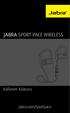 L Kullanım Kılavuzu jabra.com/sportpace 2015 GN Netcom A/S. Tüm hakları saklıdır. Jabra, GN Netcom A/S nin tescilli ticari markasıdır. Bu belgede anılan tüm diğer ticari markalar, kendi sahiplerinin mülkiyetindedir.
L Kullanım Kılavuzu jabra.com/sportpace 2015 GN Netcom A/S. Tüm hakları saklıdır. Jabra, GN Netcom A/S nin tescilli ticari markasıdır. Bu belgede anılan tüm diğer ticari markalar, kendi sahiplerinin mülkiyetindedir.
Kullanım kılavuzu. Xperia Z C6603/C6602
 Kullanım kılavuzu Xperia Z C6603/C6602 İçindekiler Xperia Z Kullanım kılavuzu...6 Başlarken...7 Nedenleri ve niçinleriyle Android...7 Cihaza Genel Bakış...7 Montaj...8 Cihazı açma ve kapatma...10 Ekran
Kullanım kılavuzu Xperia Z C6603/C6602 İçindekiler Xperia Z Kullanım kılavuzu...6 Başlarken...7 Nedenleri ve niçinleriyle Android...7 Cihaza Genel Bakış...7 Montaj...8 Cihazı açma ve kapatma...10 Ekran
Nokia 700 Kullanım Kılavuzu
 Nokia 700 Kullanım Kılavuzu Baskı 1.0 2 İçindekiler İçindekiler Güvenlik 5 Başlarken 7 Tuşlar ve parçalar 7 SIM kartı takma 7 Hafıza kartı takma 9 Bataryayı şarj etme 11 Bataryayı USB'den şarj etme 12
Nokia 700 Kullanım Kılavuzu Baskı 1.0 2 İçindekiler İçindekiler Güvenlik 5 Başlarken 7 Tuşlar ve parçalar 7 SIM kartı takma 7 Hafıza kartı takma 9 Bataryayı şarj etme 11 Bataryayı USB'den şarj etme 12
Nokia 603 Kullanım Kılavuzu
 Nokia 603 Kullanım Kılavuzu Baskı 2.0 2 İçindekiler İçindekiler Güvenlik 5 Başlarken 6 Tuşlar ve parçalar 6 SIM kartı takma 7 Hafıza kartı takma 8 Telefonunuzu şarj etme 10 Telefonu açma veya kapatma 11
Nokia 603 Kullanım Kılavuzu Baskı 2.0 2 İçindekiler İçindekiler Güvenlik 5 Başlarken 6 Tuşlar ve parçalar 6 SIM kartı takma 7 Hafıza kartı takma 8 Telefonunuzu şarj etme 10 Telefonu açma veya kapatma 11
AÇIKHAVA IR AĞ KAMERASI Serisi
 AÇIKHAVA IR AĞ KAMERASI Serisi KURULUM KILAVUZU Lütfen çalıştırmadan önce talimatları dikkatle okuyunuz ve ileride başvuru kaynağı olarak bu talimatları saklayınız. 1. GENEL BAKIŞ 1.1 Ambalajın İçindekiler
AÇIKHAVA IR AĞ KAMERASI Serisi KURULUM KILAVUZU Lütfen çalıştırmadan önce talimatları dikkatle okuyunuz ve ileride başvuru kaynağı olarak bu talimatları saklayınız. 1. GENEL BAKIŞ 1.1 Ambalajın İçindekiler
Nokia 2690 Kullanım Kılavuzu
 Nokia 2690 Kullanım Kılavuzu Baskı 2.1 2 İçindekiler İçindekiler Güvenlik 4 Başlarken 5 SIM kartı ve bataryayı takma 5 SIM kartı çıkarma 5 microsd kartı takma 5 microsd kartı çıkarma 6 Bataryayı şarj etme
Nokia 2690 Kullanım Kılavuzu Baskı 2.1 2 İçindekiler İçindekiler Güvenlik 4 Başlarken 5 SIM kartı ve bataryayı takma 5 SIM kartı çıkarma 5 microsd kartı takma 5 microsd kartı çıkarma 6 Bataryayı şarj etme
Nokia 500 Kullanım Kılavuzu
 Nokia 500 Kullanım Kılavuzu Baskı 2.0 2 İçindekiler İçindekiler Güvenlik 5 Başlarken 7 Tuşlar ve parçalar 7 SIM kartı takma 9 Hafıza kartı takma 10 Şarj etme 12 Telefonu açma veya kapatma 14 Telefonunuzu
Nokia 500 Kullanım Kılavuzu Baskı 2.0 2 İçindekiler İçindekiler Güvenlik 5 Başlarken 7 Tuşlar ve parçalar 7 SIM kartı takma 9 Hafıza kartı takma 10 Şarj etme 12 Telefonu açma veya kapatma 14 Telefonunuzu
Elektronik Belge Yönetim Sistemi Kullanım Kılavuzu
 Elektronik Belge Yönetim Sistemi Kullanım Kılavuzu İçindekiler E-İmza PIN Kodunun Alınması...2 Windows İşletim Sisteminde Yapılması Gereken işlemler...8 Windows XP ve 7 için Sürücü Kurulumu...8 Microsoft.NET
Elektronik Belge Yönetim Sistemi Kullanım Kılavuzu İçindekiler E-İmza PIN Kodunun Alınması...2 Windows İşletim Sisteminde Yapılması Gereken işlemler...8 Windows XP ve 7 için Sürücü Kurulumu...8 Microsoft.NET
Nokia C6 00 Kullanım Kılavuzu
 Nokia C6 00 Kullanım Kılavuzu Baskı 1 2 İçindekiler İçindekiler Güvenlik 5 Cihazınız hakkında 5 Ofis uygulamaları 6 Şebeke servisleri 6 Paylaşılan hafıza 6 Mıknatıslar ve manyetik alanlar 7 Yardım bulma
Nokia C6 00 Kullanım Kılavuzu Baskı 1 2 İçindekiler İçindekiler Güvenlik 5 Cihazınız hakkında 5 Ofis uygulamaları 6 Şebeke servisleri 6 Paylaşılan hafıza 6 Mıknatıslar ve manyetik alanlar 7 Yardım bulma
A B C D E F. F: LAN bağlantı noktası 4 için LED göstergesi G: Şebeke güç temini için. Bağlantı
 Ürün bilgileri A B C D E F G H I J K L M A: Güç LED göstergesi B: WAN bağlantı noktası için LED göstergesi C: LAN bağlantı noktası için LED göstergesi D: LAN bağlantı noktası için LED göstergesi E: LAN
Ürün bilgileri A B C D E F G H I J K L M A: Güç LED göstergesi B: WAN bağlantı noktası için LED göstergesi C: LAN bağlantı noktası için LED göstergesi D: LAN bağlantı noktası için LED göstergesi E: LAN
Hızlı başlangıç kılavuzu
 www.philips.com/welcome adresinden ürününüzü kaydettirebilir ve destek alabilirsiniz CD250 CD255 SE250 SE255 Hızlı başlangıç kılavuzu 1 Bağlantı 2 Kurulum 3 Keyfini cıkarın Kutuda neler var Baz istasyonu
www.philips.com/welcome adresinden ürününüzü kaydettirebilir ve destek alabilirsiniz CD250 CD255 SE250 SE255 Hızlı başlangıç kılavuzu 1 Bağlantı 2 Kurulum 3 Keyfini cıkarın Kutuda neler var Baz istasyonu
Kullanım kılavuzu. Xperia C C2305/C2304
 Kullanım kılavuzu Xperia C C2305/C2304 İçindekiler Xperia C Kullanım kılavuzu...6 Başlarken...7 Android, nedir ve neden?...7 Genel bakış...7 Montaj...8 Cihazı açma ve kapatma...10 Ekran kilidi...11 Kurulum
Kullanım kılavuzu Xperia C C2305/C2304 İçindekiler Xperia C Kullanım kılavuzu...6 Başlarken...7 Android, nedir ve neden?...7 Genel bakış...7 Montaj...8 Cihazı açma ve kapatma...10 Ekran kilidi...11 Kurulum
